Page 1
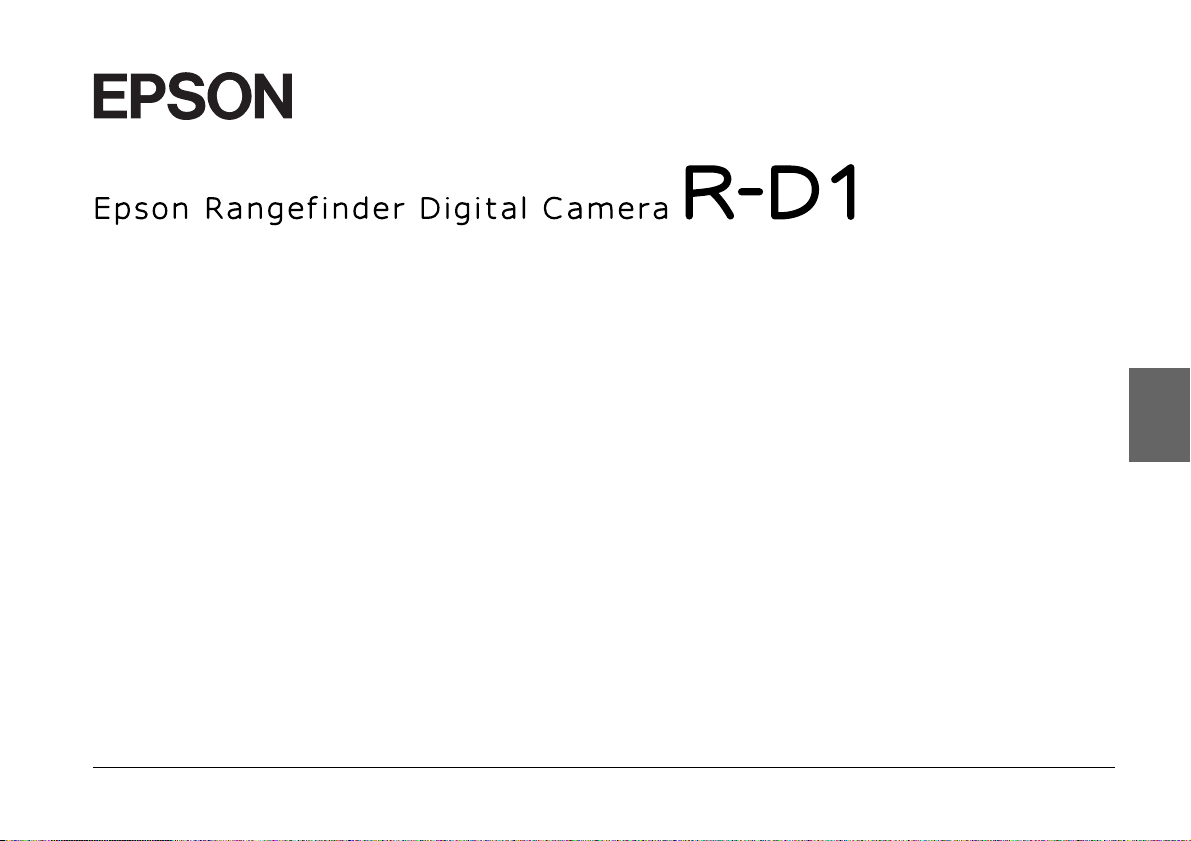
®
Italiano
Guida utente
1
Page 2
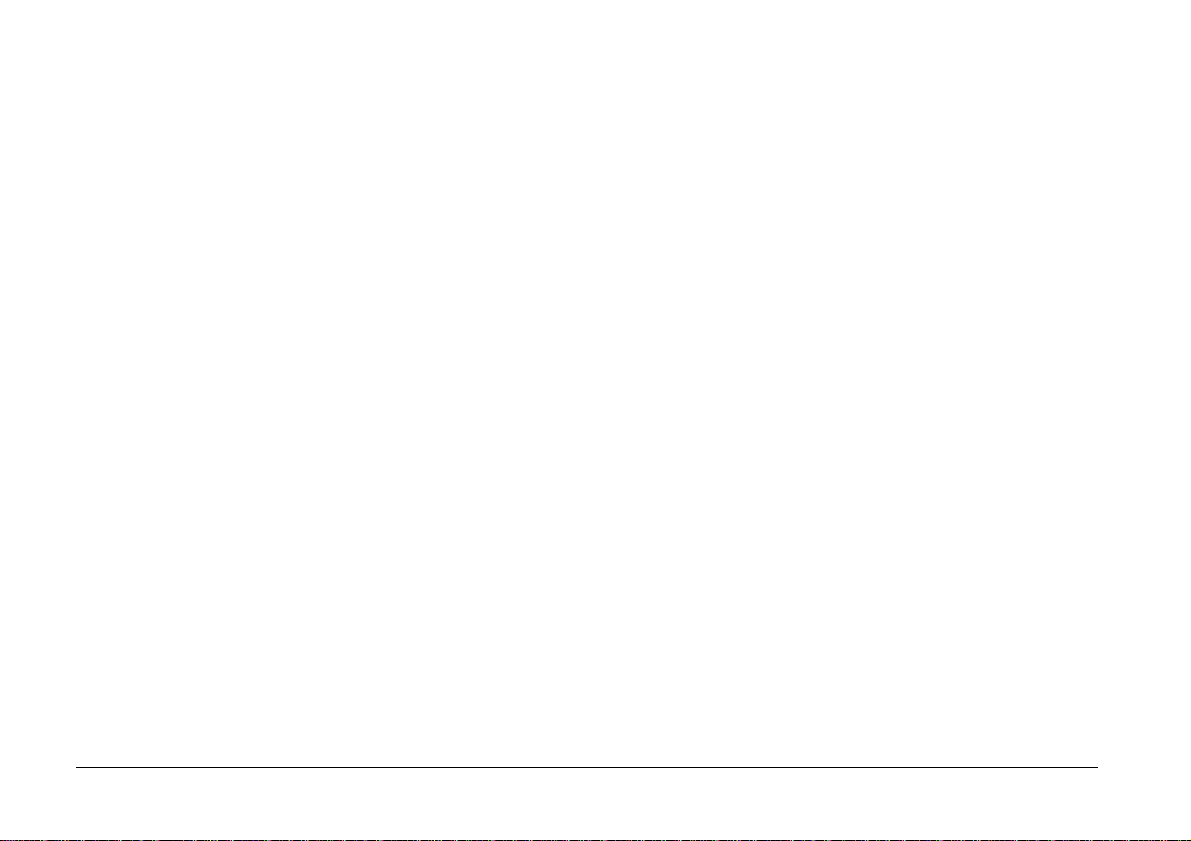
Tutti i diritti riservati. Nessuna parte di questa pubblicazione può essere riprodotta, memorizzata in sistemi informatici o trasmessa in qualsiasi
forma o con qualsiasi mezz o, elettronico, meccanico, con fotocopie , registrazioni o altro mezz o, senza il consenso scritto di Seiko Epson Co rporation.
Le informazioni qui contenute riguardano solo questo prodotto Epson. Epson non è responsabile per l’utilizzo di queste informazioni con altri
prodotti.
Né Seiko Epson Corporation, né suoi affiliati sono responsabili verso l’acquirente di questo prodotto o verso terzi per danni, perdite, costi o spese
sostenuti o patiti dall’acquirente o da terzi in conseguenza di: incidenti, cattivo uso o abuso di questo prodotto o modifiche, riparazioni o alterazioni
non autorizzate effettuate sullo stesso, o (esclusi gli Stati Uniti) la mancata stretta osservanza delle istruzioni operative e di manutenzione di Seiko
Epson Corporation.
Seiko Epson Corporation non è responsabile per danni o problemi originati dall’uso di opzioni o materiali di consumo altri da quelli designati
come prodotti originali Epson o prodotti approvati Epson da parte di Seiko Epson Corporation.
Seiko Epson Corporation non può essere ritenuta responsabile per danni cagionati da interferenze elettromagnetiche che avvengono per l’uso di
cavi di interfaccia diversi dai prodotti approvati Epson specificati da Seiko Epson Corporation.
EPSON è un marchio registrato ed EPSON Stylus è un marchio di Seiko Epson Corporation.
Microsoft e Windows sono marchi registrati di Microsoft Corporation.
Apple e Macintosh sono marchi registrati di Apple Computer, Inc.
Adobe e Photoshop sono marchi registrati di Adobe System Incorporated.
SD è un marchio di San Disk Corporation.
LEICA è un marchio registrato di Leica IR GmbH.
Avviso generale: Gli altri nomi di prodotti citati nel presente documento servono unicamente a scopo di identificazione e possono essere marchi
dei rispettivi proprietari. Epson non rivendica alcun diritto su detti marchi.
Copyright© 2004 Seiko Epson Corporation, Nagano, Giappone
2
Page 3
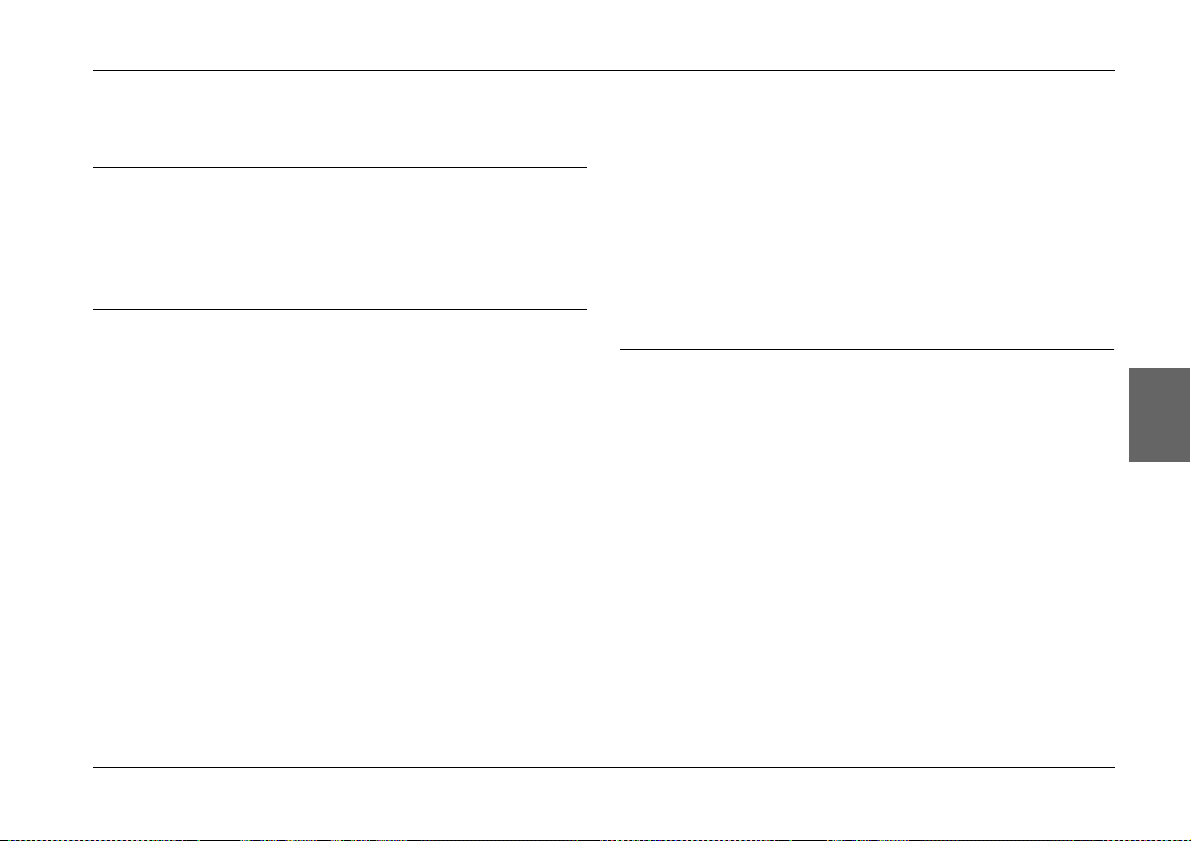
Sommario
Introduzione
Caratteristiche principali. . . . . . . . . . . . . . . . . . . . . . . . . . . . . . 5
Avvertenze per la sicurezza . . . . . . . . . . . . . . . . . . . . . . . . . . . 5
Convenzioni usate nel manuale . . . . . . . . . . . . . . . . . . 5
ISTRUZIONI IMPORTANTI DI SICUREZZA . . . . . . 7
Capitolo 1 Operazioni preliminari
Disimballaggio della fotocamera . . . . . . . . . . . . . . . . . . . . . . 10
Parti della fotocamera . . . . . . . . . . . . . . . . . . . . . . . . . . . . . . . 11
Montaggio della cinghia sulla fotocamera . . . . . . . . . . . . . . 13
Uso della batteria . . . . . . . . . . . . . . . . . . . . . . . . . . . . . . . . . . . 13
Carica della batteria. . . . . . . . . . . . . . . . . . . . . . . . . . . . 13
Inserimento della batteria. . . . . . . . . . . . . . . . . . . . . . . 14
Installazione e rimozione di una scheda di memoria. . . . . 15
Installazione di una scheda di memoria. . . . . . . . . . . 16
Rimozione di una scheda di memoria . . . . . . . . . . . . 17
Montaggio e rimozione di un obiettivo . . . . . . . . . . . . . . . . 17
Montaggio di obiettivi con attacco M (Baionetta). . . 17
Rimozione di obiettivi con attacco M (Baionetta). . . 18
Montaggio di obiettivi con attacco L . . . . . . . . . . . . . 18
Rimozione di obiettivi con attacco L. . . . . . . . . . . . . . 19
Impostazione della fotocamera . . . . . . . . . . . . . . . . . . . . . . . 20
Accensione della fotocamera . . . . . . . . . . . . . . . . . . . . 20
Impostazione della data e dell’ora . . . . . . . . . . . . . . . 20
Impostazione del formato della data . . . . . . . . . . . . . 21
Impostazione della lingua . . . . . . . . . . . . . . . . . . . . . . 21
Impostazioni di risparmio energetico . . . . . . . . . . . . . 22
Assegnazione di una funzione al tasto UTENTE . . . 22
Verifica delle impostazioni correnti. . . . . . . . . . . . . . . 22
Ripristino di tutte le impostazioni ai valori
predefiniti. . . . . . . . . . . . . . . . . . . . . . . . . . . . . . . . . . 23
Rilascio dell’otturatore. . . . . . . . . . . . . . . . . . . . . . . . . . . . . . . 23
Rilascio totale e parziale . . . . . . . . . . . . . . . . . . . . . . . . 23
Messa a fuoco . . . . . . . . . . . . . . . . . . . . . . . . . . . . . . . . . 23
Capitolo 2 Scatto di foto
Informazioni sugli aghi di indicazione . . . . . . . . . . . . . . . . . 24
Impostazione della qualità della foto. . . . . . . . . . . . . . . . . . . 25
Impostazione del bilanciamento del bianco . . . . . . . . . . . . . 25
Impostazione della sensibilità ISO . . . . . . . . . . . . . . . . . . . . . 26
Impostazione dell’esposizione automatica
(priorità di diaframma). . . . . . . . . . . . . . . . . . . . . . . . . . . . 27
Impostazione dell’esposizione manuale
(priorità otturatore) . . . . . . . . . . . . . . . . . . . . . . . . . . . . . . . 29
Scatto con posa B . . . . . . . . . . . . . . . . . . . . . . . . . . . . . . 29
Impostazione del blocco manuale dell’apertura di
diaframma. . . . . . . . . . . . . . . . . . . . . . . . . . . . . . . . . . . . . . . 30
Selezione di un’inquadratura . . . . . . . . . . . . . . . . . . . . . . . . . 31
Selezione dell’impostazione del colore . . . . . . . . . . . . . . . . . 31
Selezione delle impostazioni della foto (tipo immagine) . . 32
Uso della funzione Flash . . . . . . . . . . . . . . . . . . . . . . . . . . . . . 32
Impostazione di numeri sequenziali . . . . . . . . . . . . . . . . . . . 33
Calibrazione degli aghi di indicazione . . . . . . . . . . . . . . . . . 33
Italiano
3
Page 4
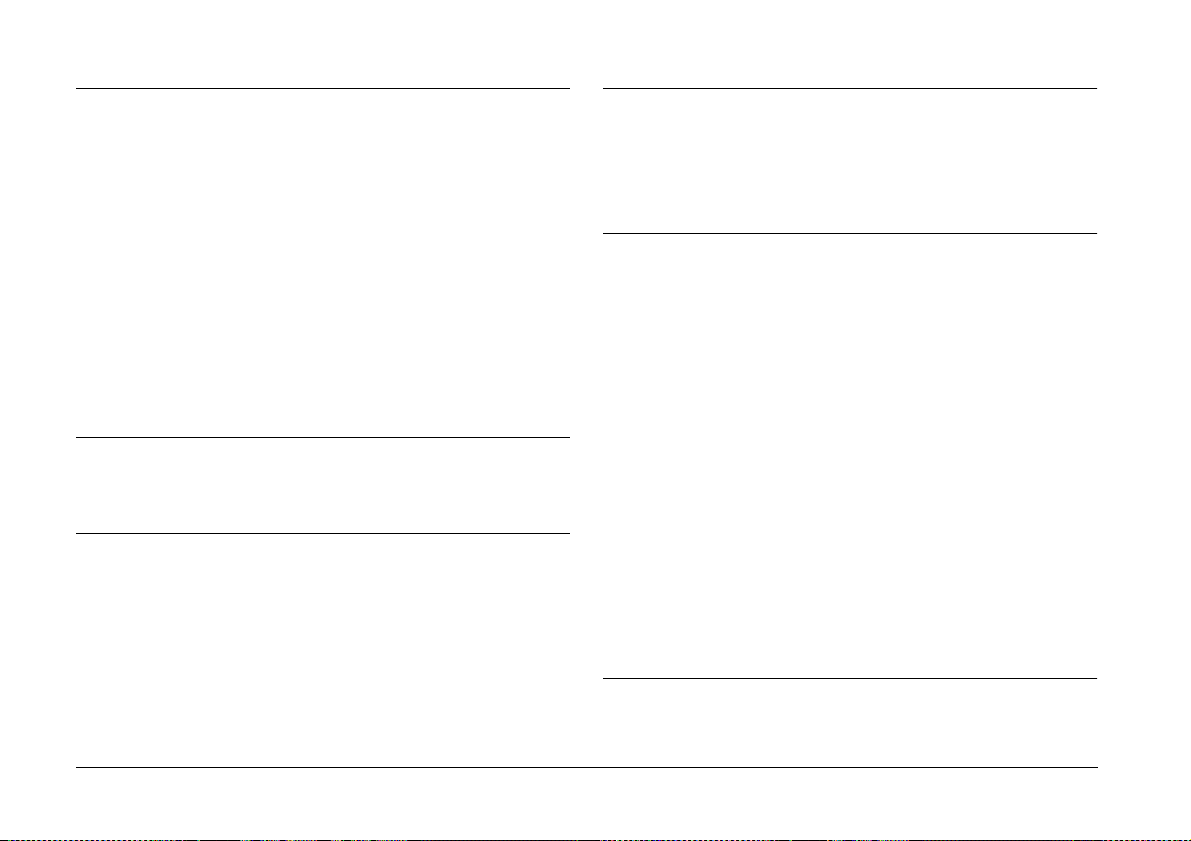
Capitolo 3 Visualizzazione e gestione delle foto
Capitolo 6 Manutenzione e risoluzione dei problemi
Visualizzazione di foto tramite il display LCD . . . . . . . . . . .35
Visualizzazione di foto precedenti o successive. . . . .35
Commutazione tra stili di visualizzazione . . . . . . . . .35
Visualizzazione di foto sotto forma di presentazione . . . . .38
Cancellazione di immagini. . . . . . . . . . . . . . . . . . . . . . . . . . . .39
Formattazione di una scheda di memoria. . . . . . . . . .39
Protezione di immagini. . . . . . . . . . . . . . . . . . . . . . . . . . . . . . .40
Protezione di un’immagine . . . . . . . . . . . . . . . . . . . . . .40
Blocco di tutte le immagini . . . . . . . . . . . . . . . . . . . . . .40
Sblocco di tutte le immagini. . . . . . . . . . . . . . . . . . . . . .40
Ingrandimento di immagini . . . . . . . . . . . . . . . . . . . . . . . . . . .41
Impostazioni di luminosità del display LCD. . . . . . . . . . . . .41
Impostazione del numero di stampe
(impostazione DPOF). . . . . . . . . . . . . . . . . . . . . . . . . . . . . .41
Capitolo 4 Uso del display LCD
Modalità d’uso del display LCD . . . . . . . . . . . . . . . . . . . . . . .42
Struttura dei menu . . . . . . . . . . . . . . . . . . . . . . . . . . . . .42
Capitolo 5 Uso del software di elaborazione dati RAW
Informazioni generali . . . . . . . . . . . . . . . . . . . . . . . . . . . . . . . .45
Requisiti di sistema . . . . . . . . . . . . . . . . . . . . . . . . . . . . . . . . . .45
Installazione del software. . . . . . . . . . . . . . . . . . . . . . . . . . . . .46
EPSON PhotoRAW . . . . . . . . . . . . . . . . . . . . . . . . . . . . .46
EPSON RAW Plug-In . . . . . . . . . . . . . . . . . . . . . . . . . . .46
Avvio del software. . . . . . . . . . . . . . . . . . . . . . . . . . . . . . . . . . .47
EPSON PhotoRAW . . . . . . . . . . . . . . . . . . . . . . . . . . . . .47
EPSON RAW Plug-In . . . . . . . . . . . . . . . . . . . . . . . . . . .47
Per ulteriori informazioni . . . . . . . . . . . . . . . . . . . . . . . . . . . . .47
Pulizia della fotocamera . . . . . . . . . . . . . . . . . . . . . . . . . . . . . 48
Conservazione della fotocamera . . . . . . . . . . . . . . . . . . . . . . 48
Risoluzione dei problemi. . . . . . . . . . . . . . . . . . . . . . . . . . . . . 48
Per contattare l’Assistenza Clienti . . . . . . . . . . . . . . . . . . . . . 49
Appendice A Appendice
Standard e approvazioni . . . . . . . . . . . . . . . . . . . . . . . . . . . . . 51
Fotocamera . . . . . . . . . . . . . . . . . . . . . . . . . . . . . . . . . . . 51
Batteria agli ioni di litio. . . . . . . . . . . . . . . . . . . . . . . . . 51
Caricabatteria . . . . . . . . . . . . . . . . . . . . . . . . . . . . . . . . . 51
Specifiche . . . . . . . . . . . . . . . . . . . . . . . . . . . . . . . . . . . . . . . . . . 51
Fotocamera . . . . . . . . . . . . . . . . . . . . . . . . . . . . . . . . . . . 51
Generale. . . . . . . . . . . . . . . . . . . . . . . . . . . . . . . . . . . . . . 51
Formato immagine. . . . . . . . . . . . . . . . . . . . . . . . . . . . . 51
Sistema ottico . . . . . . . . . . . . . . . . . . . . . . . . . . . . . . . . . 52
Funzioni del display . . . . . . . . . . . . . . . . . . . . . . . . . . . 52
Interfaccia (connettore esterno) . . . . . . . . . . . . . . . . . . 52
Indicatori di impostazione fotocamera . . . . . . . . . . . 52
Indicatori del mirino . . . . . . . . . . . . . . . . . . . . . . . . . . . 53
Orologio interno. . . . . . . . . . . . . . . . . . . . . . . . . . . . . . . 53
Alimentazione. . . . . . . . . . . . . . . . . . . . . . . . . . . . . . . . . 53
Caricabatteria . . . . . . . . . . . . . . . . . . . . . . . . . . . . . . . . . 53
Prestazioni . . . . . . . . . . . . . . . . . . . . . . . . . . . . . . . . . . . . . . . . . 54
Dimensioni file fotografici . . . . . . . . . . . . . . . . . . . . . . 54
Informazioni sugli accessori opzionali . . . . . . . . . . . . . . . . . 54
Indice
4
Page 5
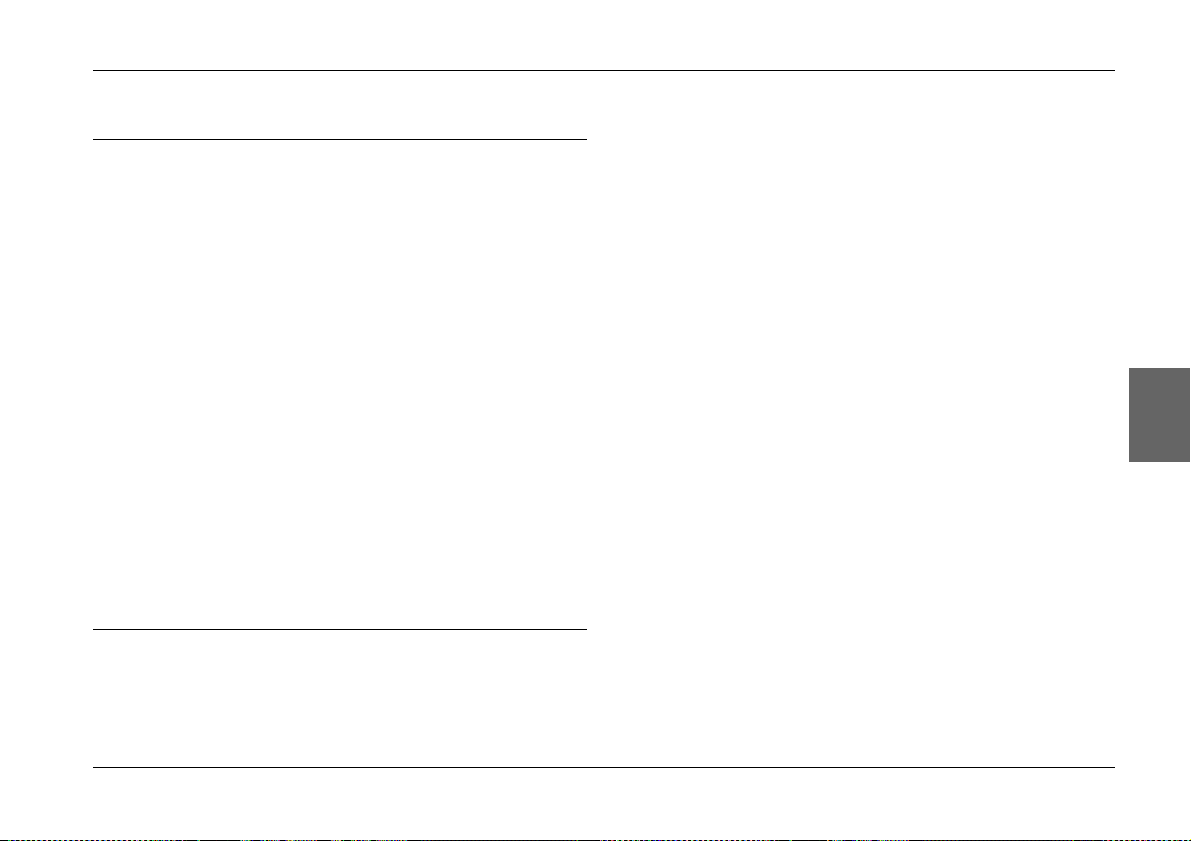
Introduzione
Caratteristiche principali
Le caratteristiche principali della fotocamera sono descritte di seguito.
❏ La prima fotocamera digitale a telemetro al mondo.
❏ Possibilità di montaggio di obiettivi pre-esistenti. L’attacco EM
consente di utilizzare la maggior parte degli obiettivi standard,
quali gli obiettivi Leica M/L.
❏ Fornisce una messa a quadro accurata tramite la compensazione
automatica del parallasse.
❏ Fornisce una messa a fuoco stabile costante con un telemetro
luminoso.
❏ Supporta i dati CCD-RAW, salvati in formato ERF (EPSON RAW
File), e ne consente l’elaborazione tramite le applicazioni EPSON
PhotoRAW o EPSON RAW Plug-In.
Nota:
❏ Non esporre la fotocamera a urti violenti, in quanto possono verificarsi
funzionamenti difettosi in modo particolare durante il funzionamento
della fotocamera.
❏ Si consiglia vivamente di effettuare il backup periodico su altro supporto
dei file memorizzati nel disco rigido.
❏ Epson non è responsabile per eventuali problemi derivanti dalla perdita o
dal danneggiamento dei dati sul disco rigido.
Avvertenze per la sicurezza
Prima di utilizzare questo prodotto, leggere tutte le istruzioni e tenere la
guida a portata di mano per riferimenti futuri. Seguire tutte le avvertenze
e le istruzioni riportate su questo prodotto e sugli accessori opzionali.
Convenzioni usate nel manuale
Avvertenze Osservare attentamente per evitare danni personali.
w
Attenzione Osservare attentamente per evitare danni alle
apparecchiature.
c
Note Contengono informazioni importanti e suggerimenti utili sul
funzionamento del prodotto.
Quando si utilizza la fotocamera
❏ Osservare tutte le avvertenze e istruzioni applicate sul prodotto.
❏ Non inserire oggetti nelle aperture.
❏ Non toccare i componenti all’interno del prodotto a meno di
specifiche istruzioni in tal senso riportate nella documentazione
per l’utente. Non applicare forza eccessiva per inserire i
componenti di questo prodotto. Sebbene il prodotto sia stato
progetta to con struttu ra robusta, s e maneggiato i n modo impro prio
può venire danneggiato.
❏ Proteggere la fotocamera da brusche variazioni di temperatura.
❏ Non versare liquidi sul prodotto.
❏ Se questo prodot to emette rumori, odori o fumi anormali, annullare
l’operazione corrente e spegnerlo immediatamente. Rimuovere la
batteria dal prodotto. Contattare l’assistenza clienti.
❏ Per evitare rischi di incendio o di scossa elettrica, non coprire
questo prodotto con tessuti o altre coperture che possano provocare
scosse da elettricità statica.
❏ Per evitare rischi di incendio o di scossa elettrica, non esporre
questo prodotto o gli accessori opzionali alla pioggia o all’umidità.
Italiano
Introduzione 5
Page 6
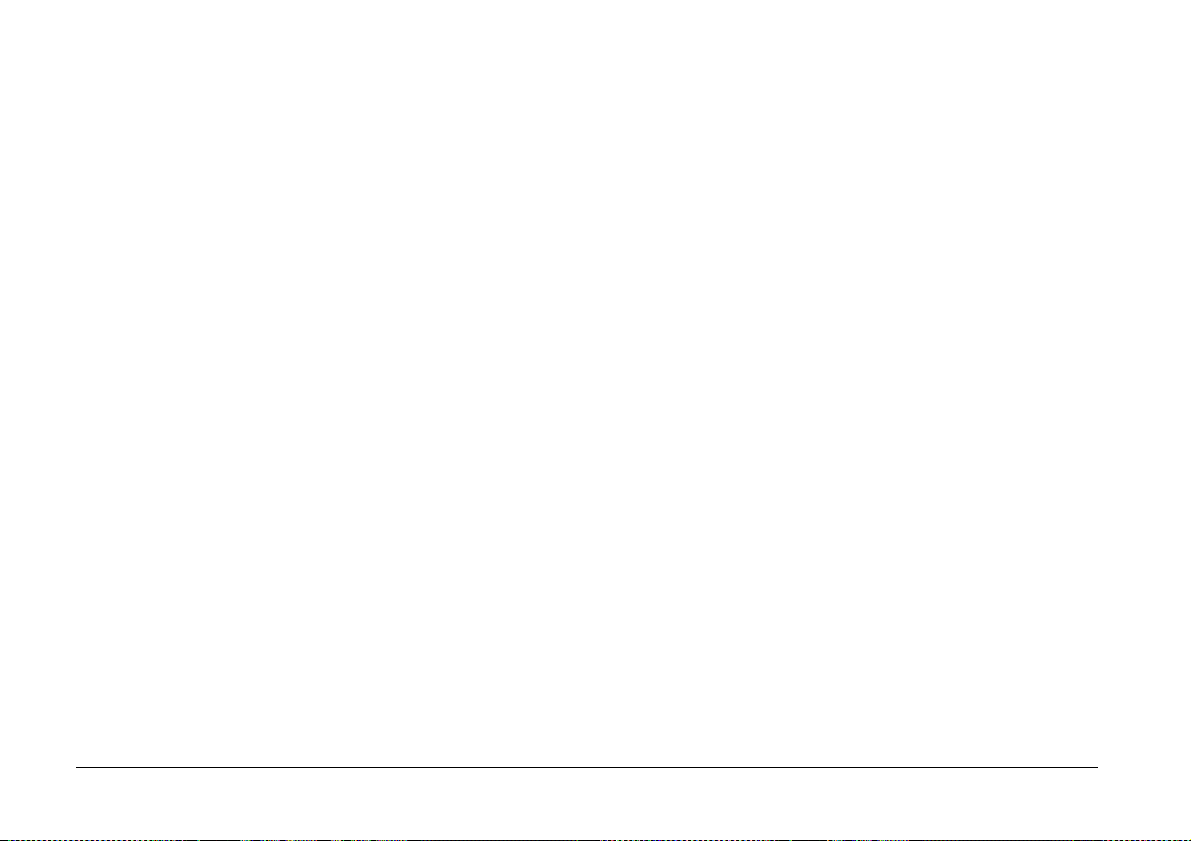
❏ Per evitare il rischio di incendio o esplosione, non utilizzare questo
prodotto in lu oghi dove sono conservat i gas infiammabili o volat ili.
❏ Non utilizzare questo prodotto all’aperto durante un temporale.
❏ Non utilizzare questo prodotto dopo averlo spostato tra aree con
temperature estremamente diverse, in quanto può formarsi della
condensa sulla parti elettroniche.
❏ Per evitare possibili lesioni, non scattare foto con flash vicino agli
occhi di altre persone.
❏ Non inserire le dita nella fotocamera o nell’attacco EM.
❏ Se la soluzione a cristalli liquidi contenuta nel display LCD
fuoriesce ed entra a contatto con le mani, lavarle completamente
con acqua e sapone. Se il liquido viene a contatto con gli occhi,
sciacquarli immediatamente con acqua.
❏ Quando si collega questo prodotto a un computer o altro dispositivo
tramite cavo, assicurarsi del corretto orientamento dei connettori.
Ciascun connettore dispone di un singolo particolare orientamento.
Se un connettore viene inserito con l’orientamento errato, possono
verificarsi danneggiamenti ai dispositivi collegati tramite il cavo.
Quando si utilizza la cinghia
❏ Non far dondolar e la fotocamera. C iò può causare dann eggiamenti
alla fotocamera o ad altri oggetti, oppure causare lesioni.
❏ Non tirare o tendere eccessivamente la cinghia quando la si
indossa, in quanto ciò può causare lesioni gravi.
❏ Tenere la cinghia lontano dalla portata dei bambini.
Quando si utilizza la batteria
Quando si utilizza la batteria, seguire le precauzioni sotto riportate al
fine di evitare eventuali lesioni.
❏ Se l’acido di una ba tteria entra a contatto con gli occhi o con la pelle,
sciacquare immediatamente e completamente l’area interessata
con acqua e consultare un medico. Se la batteria viene inghiottita,
ricorrere immediatamente alle cure di un medico.
❏ Utilizzare esclusivamente la batteria agli ioni di litio Epson per
questa fotocamera in base alle istruzioni fornite nella
documentazione per l’utente.
❏ Non utilizzare su altri dispositivi l a batteria in dotazione c on questo
prodotto.
❏ Per evitare rischi di cortocircuitazione, non rimuovere le camicie
esterne della batteria.
❏ Non maneggiare la batteria con mani umide o utilizzarla vicino ad
acqua.
❏ Non esporre la batteria all’acqua o a umidità elevata.
❏ Non far cadere, forare, smontare, rompere o cortocircuitare la
batteria.
❏ Non esporre la batteria all’acqua, al fuoco o al calore.
❏ Non utilizzare batterie che perdono o che sono danneggiate.
❏ Non caricare la batteria su caricabatteria diversi dal caricabatteria
fornito con questo prodotto.
❏ Non caricare la batteria vicino a fiamma viva o in ambienti molto
caldi.
❏ Conservare le batterie lontano da sorgenti di calore.
❏ Evitare che la batteria venga a contatto con oggetti di metallo che
possono provocare cortocircuiti, ad esempio monete o chiavi.
❏ Non saldare cavi o terminali direttamente sulla batteria.
❏ Non toccare i terminali della batteria.
❏ Conservare la batteria lontano da sorgenti di calore.
❏ Se si verifica surriscaldamento, scoloramento, distorsione, odore
anomalo o altra situazione anormale, rimuovere la batteria da
questo prodotto e non utilizzarla ulteriormente.
❏ Tenere le batterie lontano dalla portata dei bambini.
❏ Se la carica non è terminata dopo il periodo di carica normale,
interrompere la carica.
6 Introduzione
Page 7
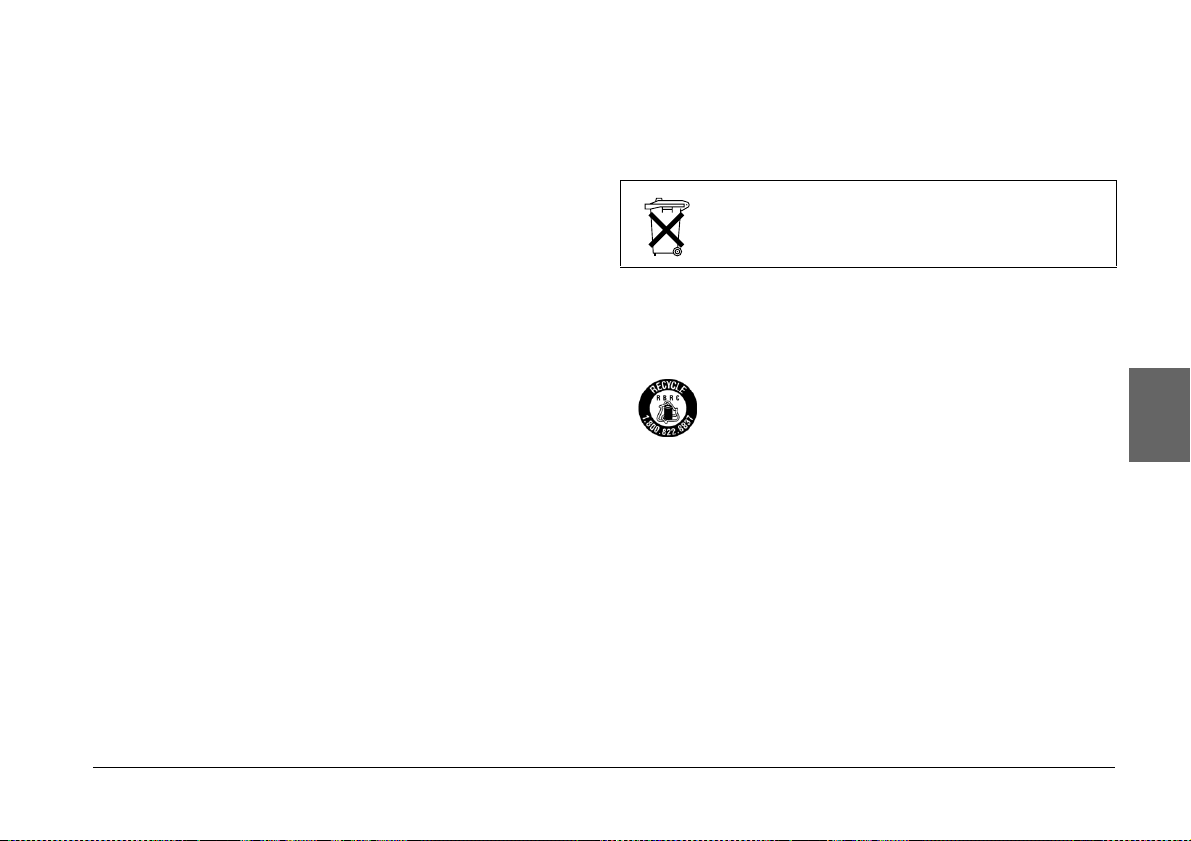
❏ Non posizionare la batteria in un contenitore ad alta pressione o in
un forno a microonde.
❏ Non inserire la batteria in prese di corrente o altre sorgenti di
alimentazione, quali le prese auto per accendisigari.
❏ Caricare la batteria prima di utilizzarla. La batteria non è
completamente carica al momento dell’acquisto.
Quando si conserva la batteria
❏ Quando non si utilizza questo dispositivo per un lungo periodo di
tempo, rimuovere la batteria dal prodotto e conservarla
separatamente.
❏ Non conservare la batteria in locali con temperatura o umidità
elevata.
❏ Conservare la batteria al di fuori della portata dei bambini.
❏ Scaricare completamente la batteria prima di riporla per periodi
prolungati.
❏ Quando non si utilizza la batteria per periodi prolungati, caricare
la batteria e quindi scaricarla completamente circa una volta
all’anno durante l’inutilizzo.
Quando si smaltisce la batteria
Prima di smaltire la batteria, assicurarsi di scaricarla completamente.
Avvertenza:
❏ Assicurarsi di chiudere completamente e saldamente entrambe le
w
estremità della batteria con del nastro isolante per evitare la
combustione o l’esplosione durante lo smaltimento.
❏ Non smaltire la batteria come rifiuto normale. Invece, smaltirla in
un apposito contenitore di raccolta in base alle normative locali.
Per utenti in Olanda:
Non smaltire la batteria insieme ai r ifiuti quotidiani. Sma ltire la batteria
con rifiuti chimici di piccole dimensioni in conformità con le normative
locali e con il se guente contrassegno KCA d ella Gazzetta 45 del govern o
olandese:
Bij dit produkt zijn batterijen geleverd. Wanneer deze
leeg zijn, moet u ze niet weggooien maar inleveren als
KCA.
Per utenti in Germania:
Non smaltire la batteria insieme ai rifiuti quotidiani. Smaltirla in una
confezione di riciclaggio in conformità con le normative locali.
Per utenti in Nord America e Canada:
Questo contrassegno indica che la batteria verrà riciclata
tramite RBRC. Quando si smaltisce la batteria, contattare
RBRC.
Quando si utilizza il caricabatteria
ISTRUZIONI IMPORTANTI DI SICUREZZA
Avvertenza:
Leggere tutte le avvertenze di sicurezza e le istruzioni d’uso
w
pertinenti prima di utilizzare il prodotto; un uso non appropriato
può causare lesioni personali derivanti da incendio, esplosione,
perdita, surriscaldamento o scossa elettrica.
Queste istruzioni d’uso e avvertenze di sicurezza devono essere
conservate per riferimento futuro.
Italiano
Introduzione 7
Page 8
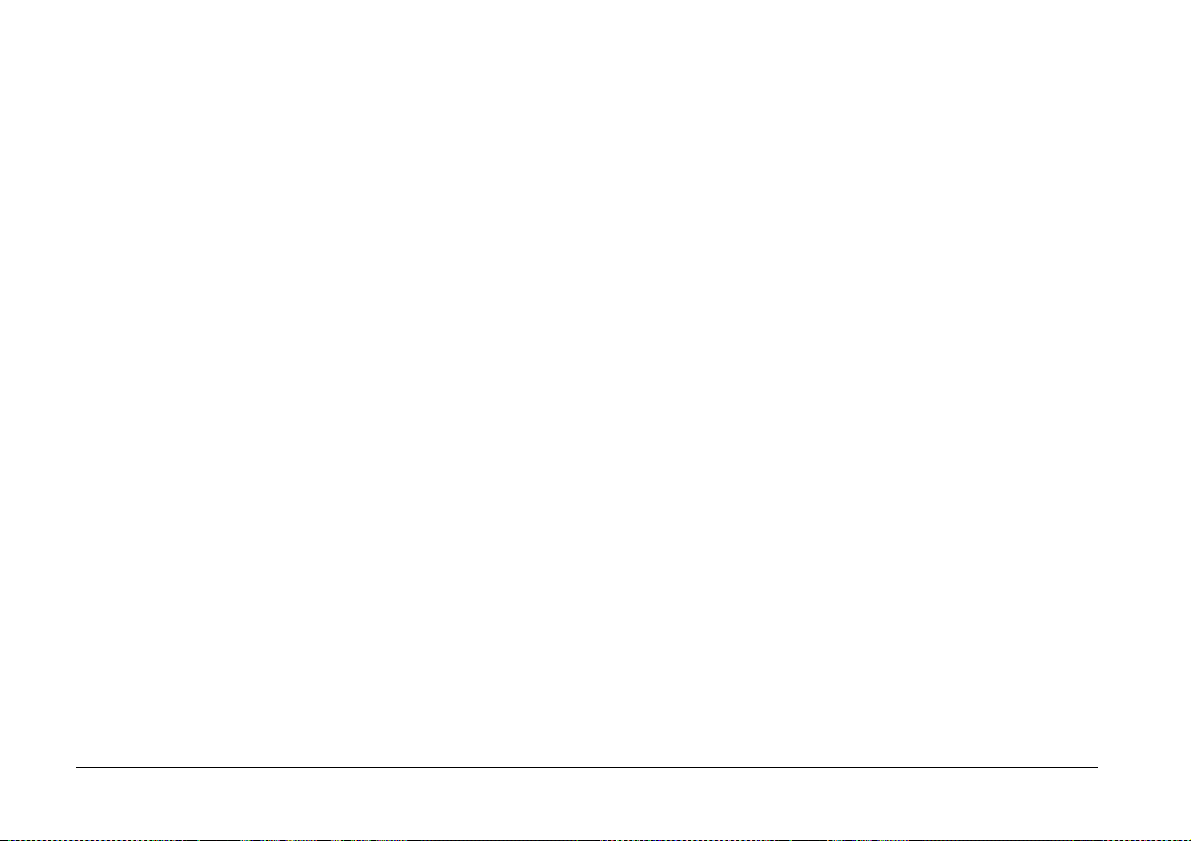
❏ Utilizzare esclusivamente il caricabatteria Epson in dotazione per
effettuare la carica della batteria agli ioni di litio Epson Modello
EU-85. Non provare a caricare altri tipi di batteria con tale
caricabatteria, in quanto possono verificarsi esplosioni, perdite,
surriscaldamento o lesioni personali.
❏ Non caricare batterie non ricaricabili.
❏ Non maneggiare il caricabatteria con mani umide o utilizzarlo
vicino ad acqua.
❏ Non esporre il caricabatteria all’acqua o a umidità elevata.
❏ Utilizzare es clusivamente il tipo di alim entazione elettrica indicat o
nell’etichetta del caricabatteria e fornire sempre alimentazione
direttamente d a una presa di corrente do mestica standard con ca vo
di alimentazione conforme agli standard di sicurezza locali.
❏ Collocare il caricabatteria vicino a una presa di corrente dove risulti
agevole scollegare il cavo di alimentazione.
❏ Il caricabatteria è studiato per l’uso con questo prodotto e viene
fornito in dotazione. Non provare a utilizzarlo con altri dispositivi
elettronici se non espressamente specificato.
❏ Il caricabatteria in dotazione è studiato per l’uso con questo
prodotto. L’uso di un altro caricabatteria può comportare rischi di
incendio, scossa elettrica o lesioni.
❏ Utilizzare esclusivamente una sorgente di alimentazione conforme
ai requisiti di alimentazione indicati nell’etichetta riportata sul
prodotto. Se non si è certi delle specifiche relativ e all’alimentazione
elettrica nella propria area, contattare la società elettrica locale o
l’Assistenza clienti.
❏ Assicurarsi che l’amperaggio totale di tutti i dispositivi collegati
alla presa di corrente non sia superiore al livello massimo
consentito.
❏ Se si intende utilizzare questo prodotto in Germania, l’impianto
dell’edificio deve essere protetto con un interruttore automatico da
16 Amp per fornire a questo prodotto un’adeguata protezione da
cortocircuiti e sovracorrente.
❏ Non usare un caricabatteria danneggiato o logoro.
❏ Se si collega questo prodotto a una presa multipla, assicurarsi che
l’amperaggio totale dei dispositivi collegati non sia superiore a
quello supportato dalla presa.
❏ Non smontare, modificare o provare a riparare autonomamente il
caricabatteria, tranne per quanto specificatamente descritto in
questa guida.
❏ Non utilizzare prese di corrente controllate da interruttori o timer
automatici.
❏ Non utilizzare le prese situate sullo stesso circuito che serve motori
potenti o altre apparecchiature che provochino sbalzi di corrente.
❏ Evitare l’uso di prese che si trovano sullo stesso circuito di
fotocopiatrici o sistemi di aerazione che si accendono e spengono
regolarmente.
❏ Collocare il cavo di alimentazione di questo prodotto in modo che
non possa venire calpestato o che non risulti di ostacolo.
❏ Non posizionare alcun oggetto sul cavo di alimentazione o sul
caricabatteria.
❏ Mantenere diritto il cavo di alimentazione alle estremità e nei punti
nei quali il cavo entra nel trasformatore.
❏ Il cavo di alimentazione deve essere disposto in modo da evitare
abrasioni, tagli, logoramento, piegamenti, attorcigliamenti e altri
danni.
❏ Se non si riesce a inserire la spina nella presa di corrente, contattare
un elettricista.
Per utenti negli Stati Uniti e in Canada:
Utilizzare esclusivamente il cavo di alimentazione fornito o un cavo
AWG 2 x 18, da 6 a 10 piedi di lunghezza, approvato UL tipo SPT-2 o
più pesante, con spina da 125 V 10 A e connettore da 125 V 7 A.
8 Introduzione
Page 9
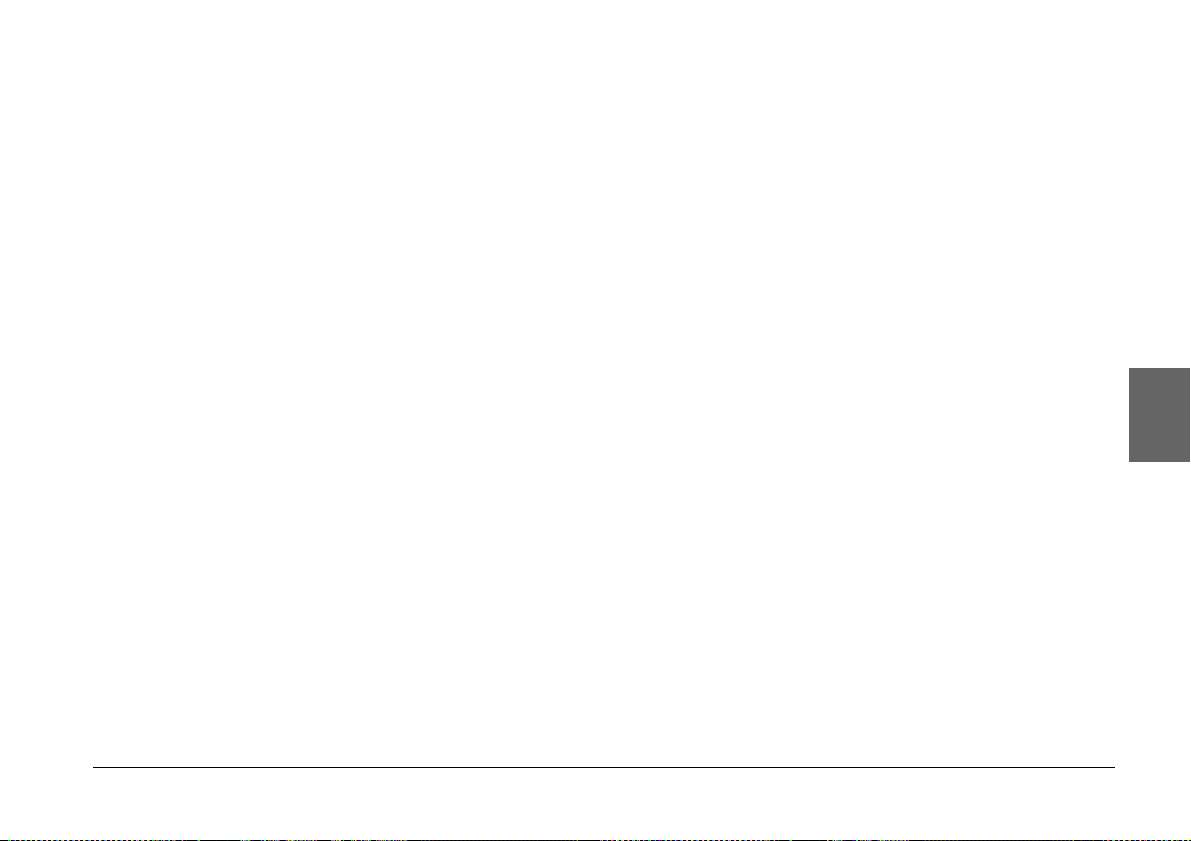
Quando si utilizza una scheda di memoria
❏ È possibile utilizz are soltanto le schede di memoria compatibili con
le specifiche del prodotto.
❏ I metodi per l’uso delle schede di memoria variano a seconda del
tipo di scheda. Per informazioni dettagliate, fare riferimento alla
documentazione fornita con la scheda di memoria.
❏ Non rimuovere la scheda di memoria mentre l’alimentazione è
accesa.
Quando si utilizza il display LCD
❏ Il display LCD di questo prodotto può presentare alcune piccole
macchie scure o chiare. Ciò è normale e non significa che il display
LCD sia guasto.
❏ Se il display LCD di questo prodotto è danneggiato, contattare il
rivenditore.
❏ Se la soluzione a cristalli liquidi contenuta nel display LCD di
questo prodotto fuoriesce ed entra a contatto con le mani, lavarle
completamente con acqua e sapone. Se il liquido viene a contatto
con gli occhi, sciacquarli immediatamente con acqua. Se dopo aver
sciacquato abbondantemente gli occhi permane uno stato di
malessere o problemi alla vista, rivolgersi immediatamente ad un
medico.
❏ Per pulire il display, utilizzare soltanto un panno asciutto e
morbido. Non usare detergenti liquidi o chimici.
In fase di conservazione, manutenzione o
trasporto della fotocamera
❏ Non conservare il prodotto all’aperto.
❏ Non conservare il prodotto vicino all’acqua.
❏ Non conservare questo prodotto in un luogo soggetto a livelli
elevati di temperatura e umidità.
❏ Non conservare questo prodotto in un luogo soggetto a variazioni
repentine di temperatura e umidità.
❏ No n cons ervar e qu esto p rodot to in u n lu ogo so ggett o a luc e sola re
diretta o forti sorgenti luminose.
Per utenti del Regno Unito, Hong Kong e
Singapore
Sostituire i fusibili soltanto con fusibili delle dimensioni e specifiche
nominali corrette.
Per utenti del Regno Unito
Informazioni di sicurezza
Avvertenza:
Fare riferimento alla targhetta con le specifiche di alimentazione e
w
controllare che la tensione dell’apparecchiatura corrisponda a quella
della presa elettrica.
Importante:
I fili elettrici nel cavo di alimentazione montato su questa apparecchiatura sono
colorati secondo la seguente codifica:
Blu - Neutro
Marrone - Attivo
Se è necessario montare una spina:
Nel caso i colori del cavo di alimentazione di questa apparecchiatura non
corrispondano ai contrassegni colorati usati per identificare i terminali della
spina, procedere come indicato di seguito:
Collegare il filo blu al terminale della spina contrassegnato con la lettera N.
Collegare il filo marrone al terminale della spina contrassegnato con la lettera L.
Se la spina è danneggiata, sostituire il cavo di alimentazione o rivolgersi ad un
elettricista qualificato.
Italiano
Introduzione 9
Page 10
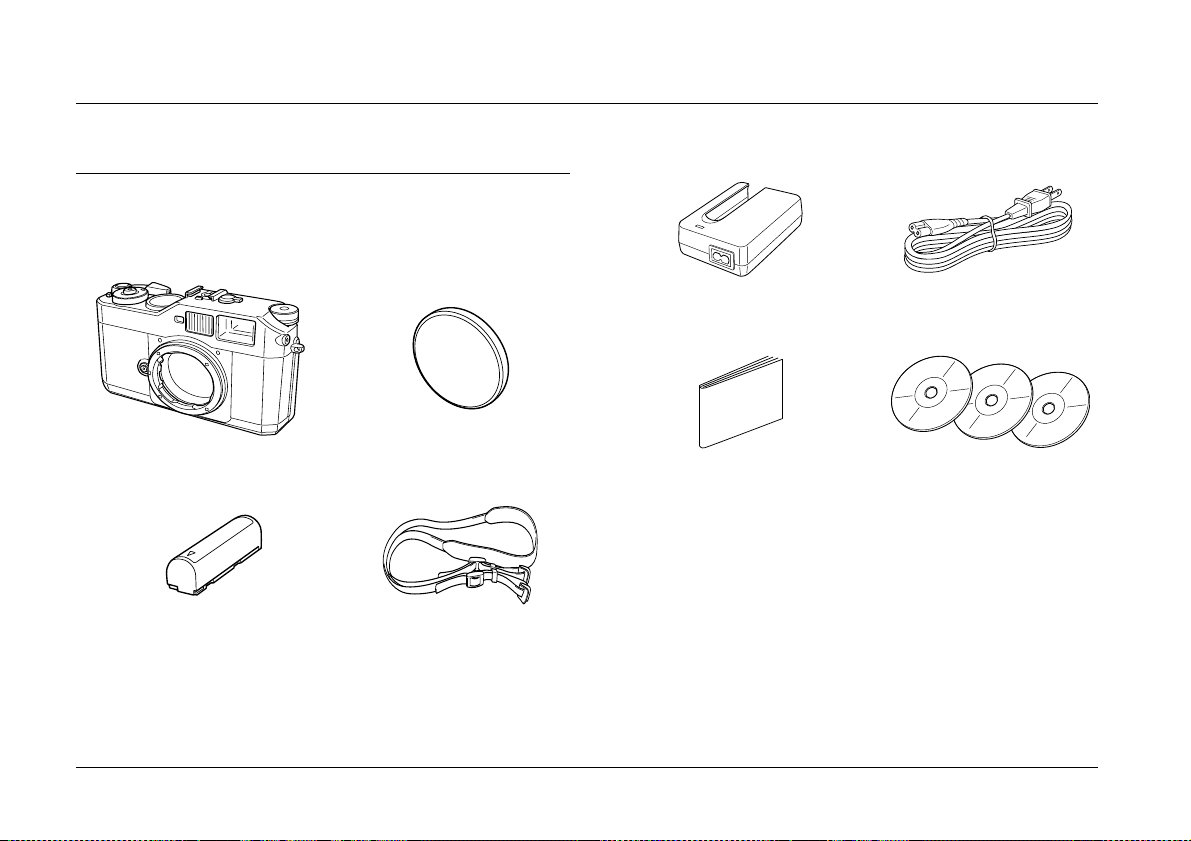
Capitolo 1
Operazioni preliminari
Disimballaggio della fotocamera
Assicurarsi che la confezione della fotocamera includa tutti gli articoli
mostrati di seguito.
Corpo della fotocamera
Batteria agli ioni di litio cinghia
10 Operazioni preliminari
Coperchio obiettivo
Caricabatteria Cavo di alimentazione
Guida utente CD
(per caricabatteria)
(EPSON PhotoRAW/EPSON RAW
Plug-In × 1, Adobe Photoshop
Elements 2.0 × 2)
Page 11
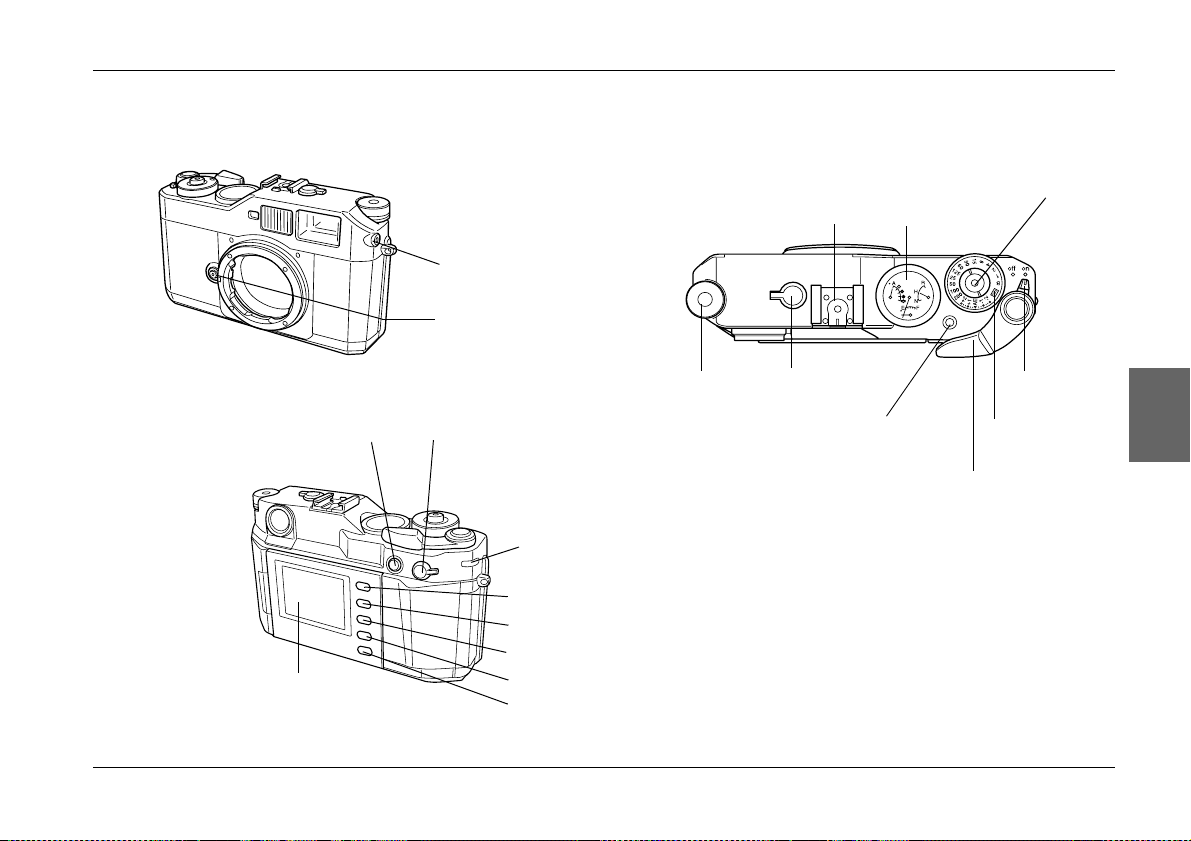
Parti della fotocamera
Vista anteriore Vista superiore
Contatto X
Tasto di rilascio
obiettivo
Vista posteriore Leva qualità foto/impostazioni
Tasto di blocco
esposizione
Display LCD
bilanciamento bianco
LED di accesso
scheda SD
Tasto LCD
Tasto MENU
Tasto INVIO
Tasto ANNULLA
Tasto UTENTE
Innesto accessori
Selettore
Indicatore ad aghi
Leva di selezione
inquadratura
Tasto di rilascio
blocco
Tasto di rilascio otturatore
Interruttore di
alimentazione
Selettore velocità
otturatore/Anello
sensibilità ISO
Leva di carica
otturatore
1
1
1
1
1
1
1
1
1
Italiano
Operazioni preliminari 11
Page 12
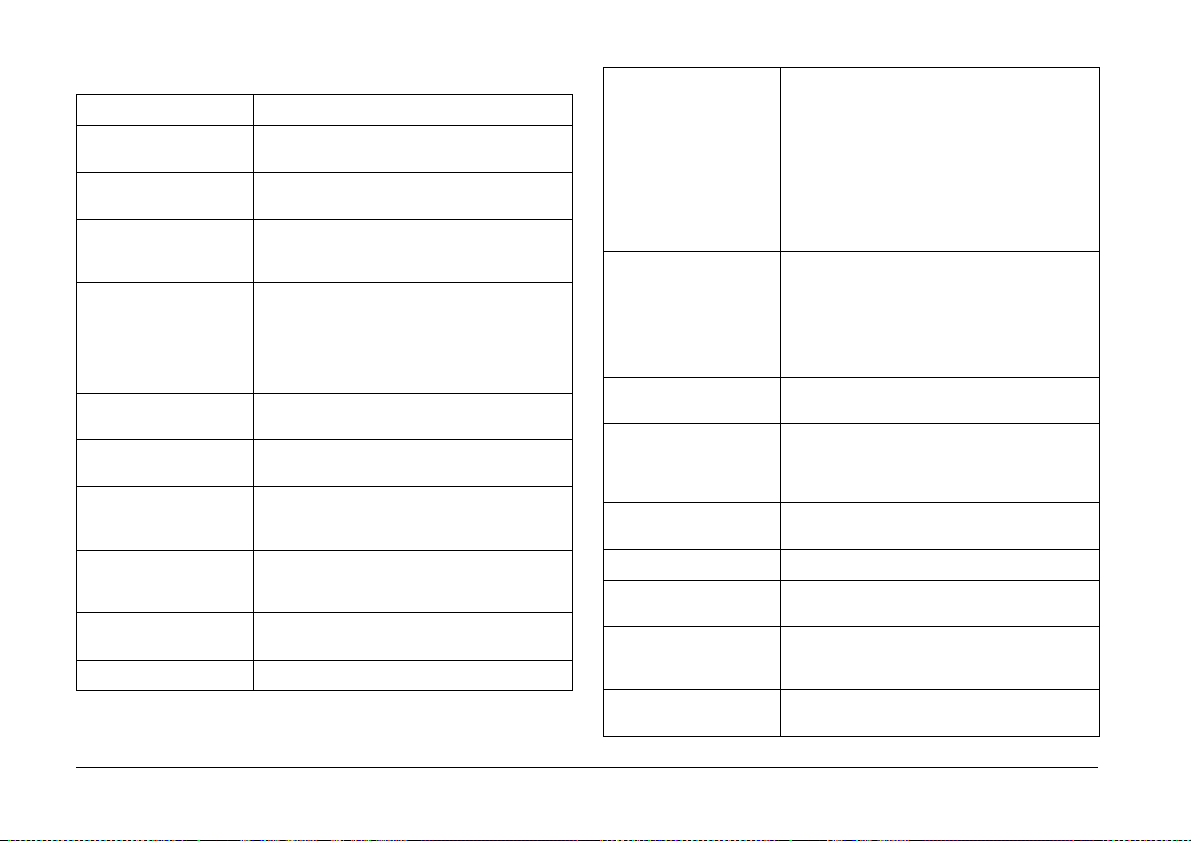
Contatto X Utilizzato per collegare un flash opzionale.
Tasto di rilascio obiettivo Utilizzato per collegare o rimuovere gli
Tasto di blocco
esposizione
Leva qualità
foto/impostazioni
bilanciamento bianco
LED di accesso scheda SDIndica gli stati seguenti della scheda SD.
Tasto LCD Consente di commutare tra la modalità
Tasto MENU Visualizza il menu Principale sul display LCD
Tasto INVIO Conferma la voce o le impostazioni
Tasto ANNULLA Ritorna al menu precedente senza effettuare
Tasto UTENTE Esegue la funzione precedentemente
Display LCD Visualizza una schermata di menu o delle foto.
obiettivi.
Consente di bloccare l’esposizione.
Consente di impostare la qualità della foto e
il bilanciamento del bianco.
Acceso: accesso alla scheda di memoria
Lampeggiante: errore della scheda di
memoria
Spento: nessun accesso alla scheda di
memoria
scatto e la modalità riproduzione.
(disponibile nella modalità riproduzione).
selezionate (disponibile nella modalità
riproduzione).
alcuna impostazione (disponibile nella
modalità riproduzione).
assegnata al tasto.
Tasto di rilascio
otturatore
Indicatore ad aghi Visualizza le informazioni di impostazione
Innesto accessori Utilizzato per collegare apparecchiature
Selettore Consente di spostarsi tra i menu o le foto
Leva di selezione
inquadratura
Leva di carica otturatore Carica l’otturatore.
Interruttore di
alimentazione
Selettore velocità
otturatore/Anello
sensibilità ISO
Tasto di rilascio blocco Consente di sbloccare il selettore della
Rilascio parziale: Premere il tasto di rilascio
otturatore fi no a metà corsa per visua lizzare la
velocità otturatore ottimale (ossia, il valore di
esposizione ottimale) nel mirino. Inoltre,
premendo fino a metà corsa tale tasto in
modalità riproduzione o in modalità Risparmio
energetico, è possibile tornare alla modalità
scatto.
Rilascio totale: premere questo tasto fino a
fine corsa per scattare una foto.
correnti tramite quattro aghi (numero di foto
rimanenti, qualità della foto, carica batteria
rimanente e impostazioni di bilanciamen to del
bianco). Per informazioni dettagliate, vedere
“Informazioni sugli aghi di indicazione” a
pagina 24.
opzionali quali un flash o un mirino esterno.
visualizzate nel display LCD. Per informazioni
dettagliate, vedere “Struttura dei menu” a
pagina 42.
Consente di impostare un angolo di campo
per il mirino.
Accende o spegne la fotocamera.
Consente di impostare la velocità
dell’otturatore. Oppure, tirare il selettore verso
l’alto e ruotarlo per impostare la sen sibilità ISO.
velocità otturatore.
12 Operazioni preliminari
Page 13
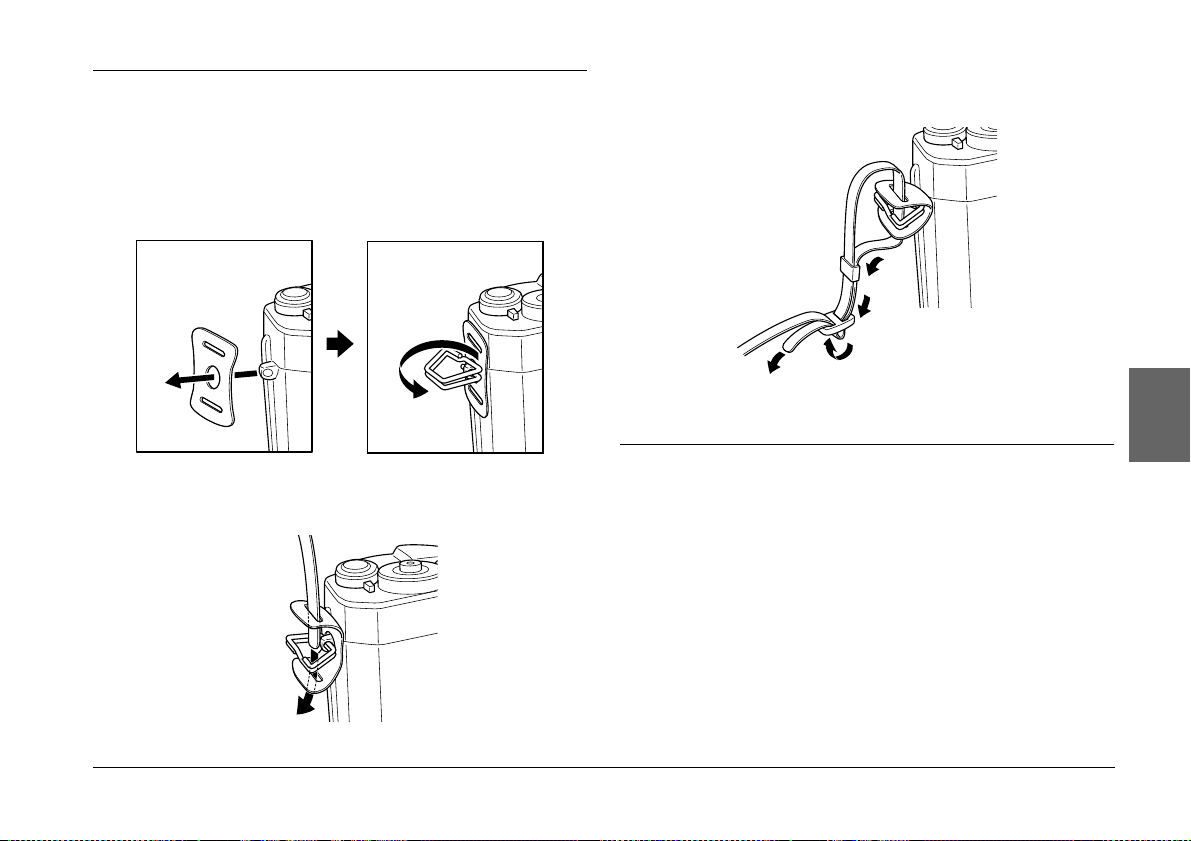
Montaggio della cinghia sulla fotocamera
Per montare la cinghia sulla fotocamera, completare i passaggi che
seguono.
1. Montare il tampone protettivo e l’anello in metallo su un lato della
fotocamera.
2. Far passare l’estremità della cinghia attraverso i fori nel tampone
protettivo e nell’anello di metallo.
3. Far passare l’estremità della cinghia attraverso i due dispositivi di
arresto in plastica.
4. Ripetere i passaggi da 1 a 3 per l’altra estremità della cinghia.
Uso della batteria
Carica della batteria
La fotocamera è dotata di una batteria agli ioni di litio (EU-85).
Assicurarsi di caricare la batteria prima di utilizzare la fotocamera per
la prima volta o dopo periodi prolungati di inutilizzo. Per caricare una
batteria completamente scarica, sono necessarie circa 3 ore e mezzo.
Per caricare la batteria, effettuare i passaggi che seguono.
1
1
1
1
1
1
1
1
Italiano
Operazioni preliminari 13
1
Page 14
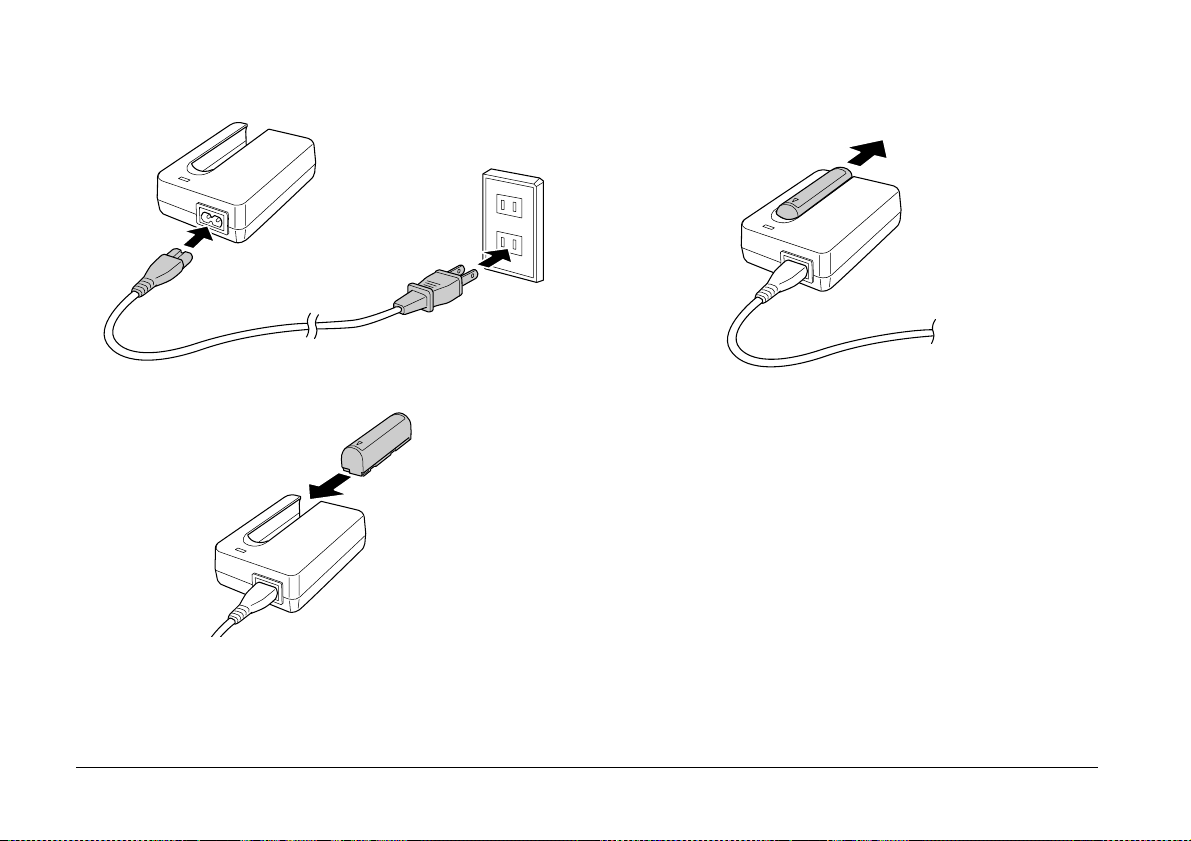
1. Collegare il caricabatteria al cavo di alimentazione fornito, quindi
inserire la spina in una presa di corrente.
3. Rimuovere la batteria quando la spia di carica si spegne. Dopo aver
caricato la batt eria, scollegare la spina del c aricabatteria dalla presa
di corrente.
2. Collocare la batteria nel caricabatteria.
14 Operazioni preliminari
Nota:
❏ Il tempo di carica per la batteria può variare a seconda della temperatura
e della carica di partenza della batteria.
❏ Durante la carica, la spia rossa indica lo stato come segue:
Accesa: Indica che la batteria si sta caricando.
Spenta: Indica che la carica è completa o che la batteria non è inserita.
Inserimento della batteria
La fotocamera utilizza la batteria agli ioni di litio (EU-85) in dotazione.
Evitare sempre di utilizzare batterie di altro modello o altro produttore.
Page 15
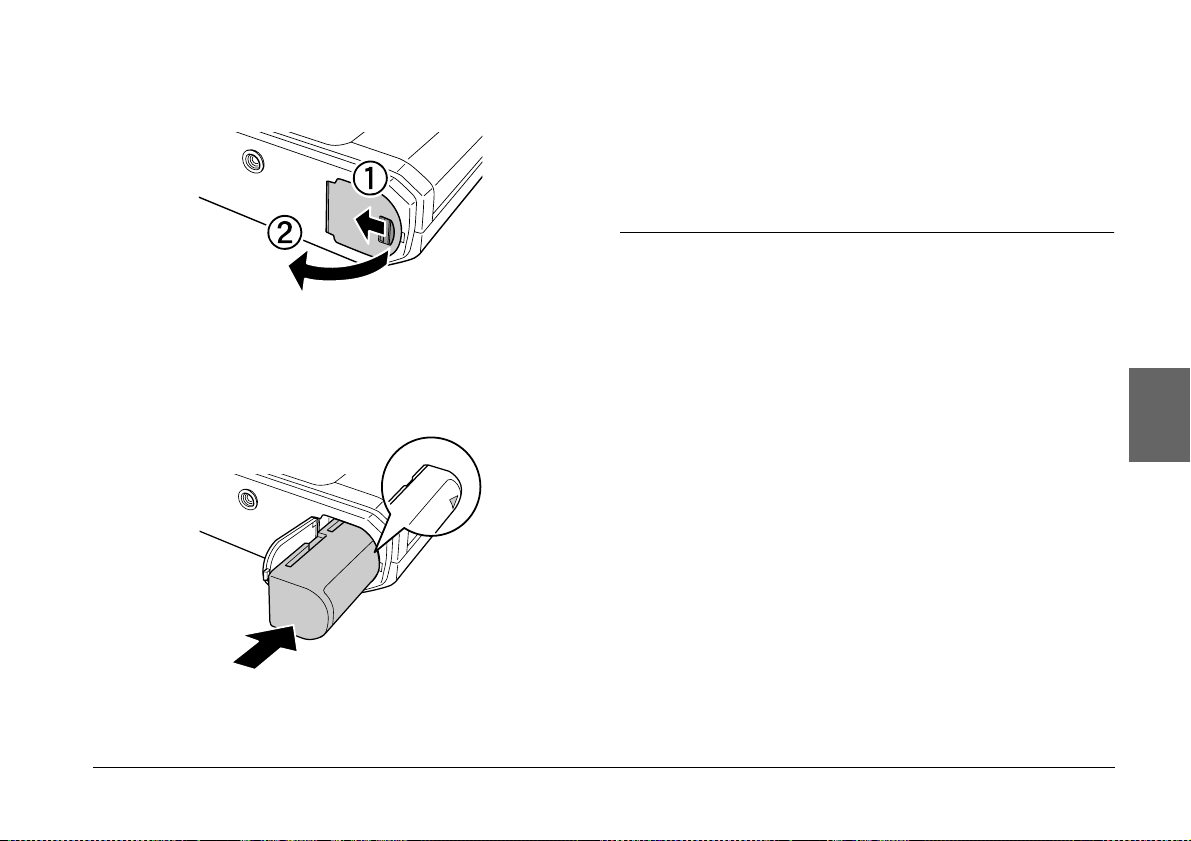
1. Assicurarsi che la fotocamera sia spenta, quindi aprire lo sportello
della batteria come mostrato di seguito.
Nota:
❏ Per controllare la carica corrente della batteria, vedere “Carica corrente
della batteria” a pagina 24.
❏ Se la batteria risulta scarica dopo essere stata sottoposta a numerosi cicli
di carica, assicurarsi di scaricarla completamente prima di caricarla.
Oppure, la durata utile della batteria è terminata. In tal caso, sostituirla
con una batteria nuova.
1
DUMMY
2. Inserire la batteria
Inserire la batteria nella fotocamera fino allo scatto in posizione,
verificando che l’orientamento della batteria sia corretto.
DUMMY
3. Chiudere lo sportello della batteria.
Installazione e rimozione di una scheda di memoria
Non è possibile scattare foto se non è presente una scheda di memoria
SD nella fotocamera.
Attenzione:
❏ Non utilizzare la scheda di memoria SD se presenta polvere o
c
sporco sui terminali. Se i terminali della scheda sono sporchi, è
possibile che l’importazione o l’esportazione dei dati non riesca
correttamente.
❏ Non inserire o rimuovere una scheda di memoria mentre il LED di
accesso scheda SD è acceso. Altrimenti, i dati nella scheda possono
venire persi o danneggiati.
❏ Evitare di utilizzare o conservare la scheda alla luce solare diretta
oppure in luoghi estremamente caldi, umidi o polverosi.
❏ Tenere lo sportello dell’alloggiamento per scheda di memoria
chiuso quando la scheda è inserita. Ciò consente di proteggere la
scheda di memoria e l’alloggiamento dalla polvere e dall’elettricità
statica; in caso contrario, i dati sulla scheda possono venire persi o
danneggiati.
❏ L’esposizione della scheda di memoria a scariche di elettricità
statica può causare funzionamenti difettosi del prodotto.
Operazioni preliminari 15
1
1
1
1
1
1
1
1
Italiano
Page 16
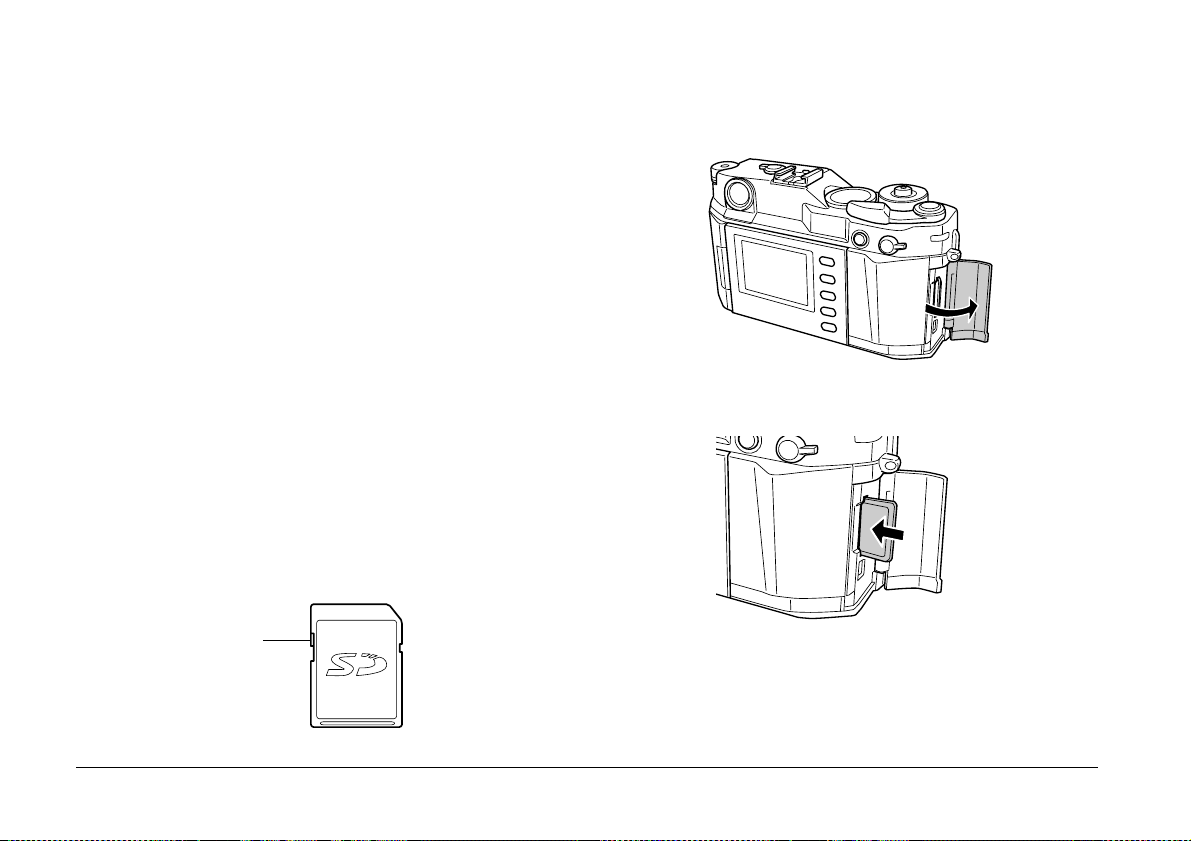
Nota:
Per utilizzare una scheda di memoria nel modo corretto, leggere i manuali
forniti con la scheda di memoria. Quando si utilizzano altri dispositivi con una
scheda di memoria, leggere inoltre i manuali forniti con tali dispositivi.
Formattazione di una scheda di memoria
Formattare una scheda di memoria quando si desidera cancellare tutti
i dati sulla scheda o quando un messaggio sul display LCD richiede
tale operazione.
Attenzione:
❏ La scheda di memoria SD deve essere formattata nella fotocamera
c
in uso. Se si utilizza una scheda di memoria SD formattata in una
fotocamera diversa possono verificarsi errori di scrittura o di
lettura dei dati. Per informazioni dettagliate, vedere
“Formattazione di una scheda di memoria” a pagina 39.
❏ Quando si formatta una scheda di memoria SD, tutti i dati sulla
scheda vengono cancellati, inclusi i dati bloccati tramite la funzione
di blocco della fotocamera.
❏ Quando si formatta una scheda di memoria SD, non estrarre la
scheda dalla fotocamera.
Il dispositivo di protezione da scrittura
La scheda di memoria è dotata di un dispositivo di protezione da
scrittura per evitare la perdita accidentale di dati. Quando tale
dispositivo è nella posizione di blocco, le foto sulla scheda di memoria
sono protette e non possono essere cancellate o sovrascritte.
Installazione di una scheda di memoria
1. Assicurarsi che il LED di accesso memoria SD sia spento, quindi
aprire lo sportello della scheda di memoria.
DUMMY
2. Inserire completamente la scheda nell’alloggiamento per scheda di
memoria fino allo scatto in posizione.
DUMMY
Dispositivo di
protezion e da
scrittura
16 Operazioni preliminari
Nota:
Quando si inserisce la scheda di memoria, assicurarsi che l’orientamento
della scheda sia corretto e inserire la scheda fino allo scatto in posizione.
3. Chiudere lo sportello della scheda di memoria.
Page 17
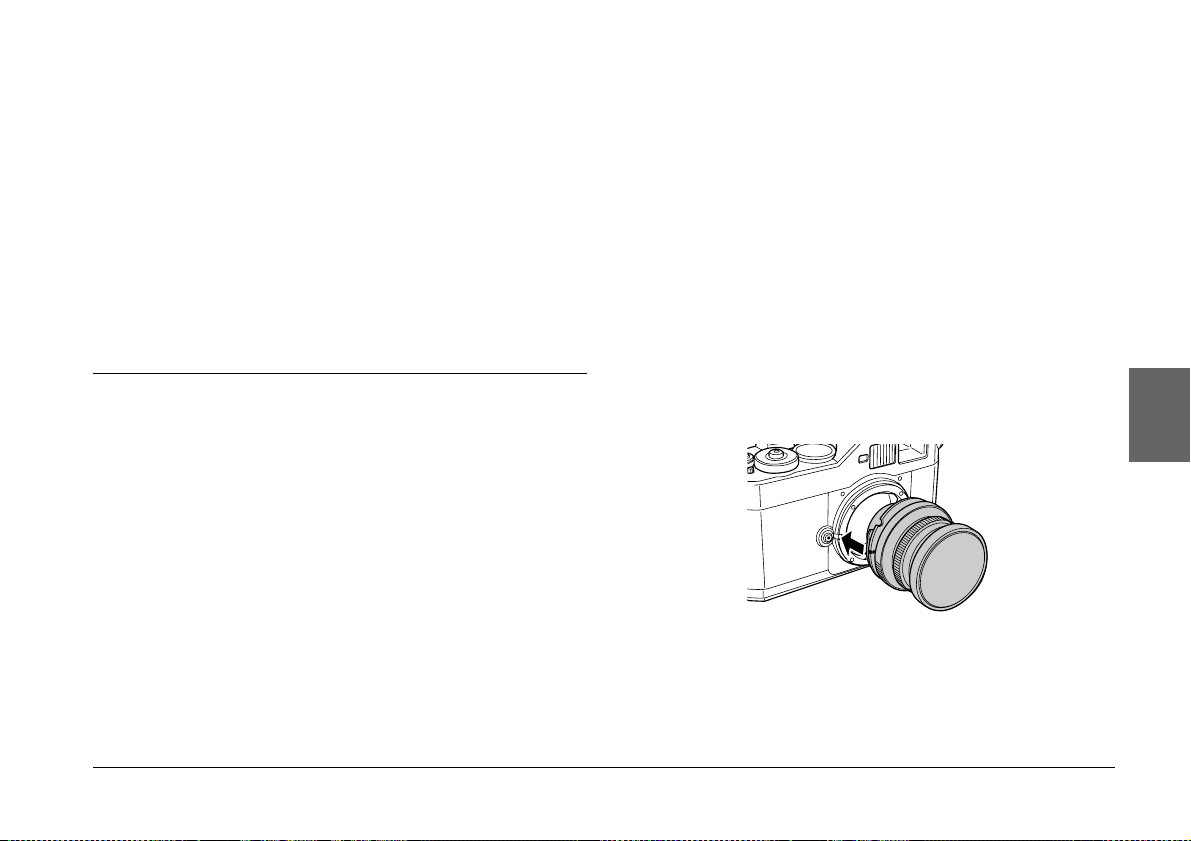
Rimozione di una scheda di memoria
1. Assicurarsi che il LED di accesso memoria SD sia spento, quindi
aprire lo sportello della scheda di memoria.
Attenzione:
Non rimuovere mai una scheda di memoria mentre la spia di accesso è
c
accesa. Altrimenti, i dati nella scheda possono venire persi o
danneggiati.
2. Spingere la scheda di memoria fino allo scatto. Quando si rilascia
il dito, la scheda di memoria SD scatta all’esterno.
Nota:
Se la scheda di memoria non viene espulsa, provare a ripetere l’operazione.
3. Rimuovere la scheda di memoria.
4. Chiudere lo sportello della scheda di memoria.
Montaggio e rimozione di un obiettivo
Sulla fotocamera è possibile utilizzare obiettivi con attacco M
(Baionetta). Inoltre, è possibile utilizzare obiettivi con attacco L
montando l’anello adattatore opzionale M-Bayonet.
Attenzione:
❏ Alcuni obiettivi con attacco M/L non possono essere utilizzati a
c
causa della struttura della fotocamera. Ad esempio, gli obiettivi con
dimensioni esterne superiori a 20,5 mm non possono essere
utilizzati con questa fotocamera.
Gli obiettivi che non possono essere utilizzati includono:
- HOLOGON 15 mm F8
- SUPER ANGULON 21 mm F3.4
- SUPER ANGULON 21 mm F4
- ELMARIT 28 mm F2.8 (primo modello)
-F2 (Dual Range SUMMICRON)
Quando si monta un obiettivo telescopico, non far rientrare
l’obiettivo dopo averlo montato. Se l’obiettivo telescopico viene
fatto rientrare a forza nella fotocamera o se l’obiettivo viene
montato mentre è rientrato, la fotocamera o l’obiettivo può venire
danneggiato.
Gli obiettivi utilizzabili senza rientro telescopico
includono:
- HEKTOR 50 mm F2.5
- ELMAR 50 mm F3.5
❏ Anche se si utilizza lo stesso obiettivo, la qualità dell’immagine con
l’uso di questa fotocamera può risultare diversa dalla qualità
dell’immagine scattata con una fotocamera analogica tradizionale.
Montaggio di obiettivi con attacco M
(Baionetta)
1. Far corrispondere il contrassegno rosso sul corpo della fotocamera
al contrassegno rosso sul fusto dell’obiettivo.
Attenzione:
Non inserire le dita nella fotocamera o nell’attacco EM.
c
1
1
1
1
1
1
1
1
1
Italiano
Operazioni preliminari 17
Page 18

2. Inserire l’obiettivo nel corpo della fotocamera e ruotare l’obiettivo
in senso orario fino allo scatto in posizione.
2. Estrarre l’obiettivo dall’attacco seguendo una linea retta.
Rimozione di obiettivi con attacco M
(Baionetta)
1. Ruotare l’obiettivo completamente in direzione antioraria tenendo
contemporaneamente premuto il tasto di rilascio obiettivo.
18 Operazioni preliminari
Montaggio di obiettivi con attacco L
Nota:
❏ Quando si installa un obiettivo con attacco L, occorre un anello adattatore
opzionale M-Bayonet.
❏ Esistono tre dimensioni utilizzabili per gli anelli adattatori M-Bayonet.
❏ Per ulteriori informazioni sul montaggio di un anello adattatore
M-Bayonet sul corpo della fotocamera, vedere il manuale dell’anello
adattatore M-Bayonet.
1. Montare un anello adattatore M-Bayonet opzionale insieme al
relativo cappuccio sul corpo della fotocamera.
DUMMY
Page 19

2. Ruotare l’anello adattatore M-Bayonet in senso orario, quindi
rimuovere il cappuccio.
Rimozione di obiettivi con attacco L
1. Ruotare l’obiettivo completamente in senso antiorario ed estrarlo
in linea retta.
DUMMY
3. Allineare la vite di attacco dell’obiettivo alla vite dell’anello
adattatore M-Bayonet e ruotare l’obiettivo in senso orario fino allo
scatto in posizione.
Attenzione:
Fare attenzione a non serrare l’obiettivo troppo saldamente alla
c
fotocamera.
2. Rimuovere l’anello adattatore M-Bayonet dal corpo della
fotocamera.
Nota:
Per informazioni dettagliate sulla rimozione deg li anelli adattatori M-Ba yonet,
vedere il manuale fornito con l’anello adattatore M-Bayonet.
1
1
1
1
1
1
1
1
1
Italiano
Operazioni preliminari 19
Page 20

Impostazione della fotocamera
Accensione della fotocamera
1. Portare l’interruttore di alimentazione sulla posizione on.
Quando si accende la fotocamera, le informazioni di impostazione
correnti (numero di foto rimanenti, qualità della foto, carica
corrente della batteria e impostazioni di bilanciamento del bianco)
vengono mostrate sull’indicatore ad aghi nella parte superiore
della fotocamera. Per informazioni dettagliate, vedere
“Informazioni sugli aghi di indicazione” a pagina 24.
Nota:
Per spegnere la fotocamera, portare l’interruttore di alimentazione sulla
posizione off .
Impostazione della data e dell’ora
Quando la fotocamera viene accesa per la prima volta, occorre
impostare la data corrente (mese, giorno e anno) e l’ora corrente (ora e
minuti) sul display LCD. Una volta effettuate tali impostazioni, la
fotocamera registra automaticamente la data e l’ora ogni volta che si
scatta una foto.
Nota:
❏ Se si rimuove la batteria dalla fotocamera, le impostazioni di data e ora
vengono cancellate circa dopo un massimo di due giorni dall’ultimo
utilizzo della fotocamera.
❏ Dopo aver sostituito la batteria, assicurarsi che la data e l’ora siano
impostate correttamente. Se necessario, impostare nuovamente la data e
l’ora.
❏ È possibile modificare le impostazioni successivamente dal menu
Impostaz. Base. Per informazioni dettagliate, vedere “Menu Impostaz.
Base” a pagina 44.
Per impostare la data e l’ora, effettuare i passaggi che seguono.
1. Accendere la fotocamera.
2. Invertire il display LCD verso di sé e premere il tasto LCD. La
schermata Ora e Data viene visualizzata sul display LCD.
Per informazioni dettagliate sull’inversione del display LCD,
vedere “Modalità d’uso del display LCD” a pagina 42.
20 Operazioni preliminari
Page 21

3. Verificare che il valore per l’anno sia evidenziato e ruotare il
selettore in senso orario o antiorario per modificare il valore.
2. Selezionare il formato di visualizzazione desiderato per l’anno, il
mese e la data tramite il selettore.
T i m e a n d D a t e
2 0 0 4 0 1 / 0 1
1 5 : 0 9
S e t B a c k
Nota:
Quando si ruota il selettore in senso orario, il valore viene aumentato. Per
diminuire il valore, ruotare il selettore in senso antiorario.
4. Premere il tasto INVIO. Il valore per l’anno risulta i mpostato e viene
evidenziato il valore del mese.
5. Ripetere i passaggi 3 e 4 fino a completare tutte le impostazioni per
la data e l’ora.
L’impostazione di data e ora viene salvata e la schermata torna al
menu Impostaz. Base.
Impostazione del formato della data
È possibile selezionare il formato di visualizzazione della data e
dell’ora.
1. Selezionare Formato Data nel menu Impostaz. Base tramite il
selettore e premere il tasto INVIO. Viene visualizzata la schermata
Formato Data. Per informazioni dettagliate sull’uso del menu,
vedere “Menu Impostaz. Base” a pagina 44.
AAAA/MM/GG
(impostazione predefinita)
GG/MM/AAAA Giorno/Mese/Anno
MM/GG/AAAA Mese/Giorno/Anno
3. Premere il tasto INVIO.
L’impostazione di Formato Data viene salvata e la schermata torna
al menu Impostaz. Base.
Anno/Mese/Giorno
Impostazione della lingua
È possibile selezionare la lingua desiderata per i messaggi o i menu
visualizzati sul display LCD.
1. Selezionare Lingua nel menu Impostaz. Base tramite il selettore e
premere il tasto INVIO. Per informazioni dettagliate sull’uso del
menu, vedere “Menu Impostaz. Base” a pagina 44.
2. Selezionare la lingua desiderata tramite il selettore e premere il
tasto INVIO.
L a n g u a g e
E n g l i s hJ a p a n e s e
F r e n c h
I t a l i a n S p a n i s h
D u t c h T - C h i n e s e
S e t B a c k
G e r m a n
1
1
1
1
1
1
1
1
1
Italiano
Operazioni preliminari 21
Page 22

La nuova impostazione viene salvata e la schermata torna al menu
Impostaz. Base.
Impostazioni di risparmio energetico
Se non si eseguono operazioni per un dato periodo di tempo a
fotocamera accesa, il display LCD viene automaticamente spento e la
fotocamera entra in modalità Risparmio energetico per ridurre il
consumo della batteria.
Nota:
Mentre la fotocamera è in modalità Risparmio energetico, è possibile premere
qualsiasi tasto per tornare alla modalità precedente.
1. Selezionare Risparmio Energetico nel menu Impostaz. Base
tramite il selettore e premere il tasto INVIO. Per informazioni
dettagliate sull’uso del menu, vedere “Menu Impostaz. Base” a
pagina 44.
2. Tramite il selettore, selezionare il periodo di tempo al termine del
quale la fotocamera entra in modalità Risparmio energetico e
premere il tasto INVIO.
È possibile selezionare 3 min., 5 min. (impostazione predefinita),
10 min. o 20 min.
La nuova impostazione viene salvata e la schermata torna al menu
Impostaz. Base.
Assegnazione di una funzione al tasto
UTENTE
È possibile assegnare al tasto UTENTE una delle funzioni che seguono.
Le funzioni disponibili sono Cancella, Blocco, Zoom, Stampa,
Impostazioni (impostazioni correnti) e Film. Come impostazione
predefinita, al tasto UTENTE è assegnata la funzione Cancella.
1. Selezionare Ass. Pulsante Utente nel menu Impostazioni tramite
il selettore e premere il tasto INVIO. Per informazioni dettagliate
sull’uso del menu, vedere “Menu Impostazioni” a pagina 43.
2. Selezionare una funzione da assegnare tramite il selettore e
premere il tasto INVIO.
La funzione selezionata viene assegnata al tasto UTENTE e la
schermata torna al menu Impostazioni.
Verifica delle impostazioni correnti
È possibile verificare le impostazioni correnti sul display LCD.
1. Selezionare Impostaz. Correnti nel menu Impostazioni tramite il
selettore. Per informazioni dettagliate sull’uso del menu, vedere
“Menu Impostazioni” a pagina 43.
Viene visualizzata la schermata Impostaz. Correnti.
I m p o s t a z i o n i C o r r e n t i :
D a t a : 2 0 0 4 / 0 1 / 0 1 0 0 : 0 0
C o l o r e : C o l o r e
F i l m : F i l m 1
R = L , S = M , T = H , C = L , D = L
R i s p a r m i o E n e r g . : 5 m i n
N u m e r a z . S e q u e n z i a l e : O n
P u l s a n t e U t e n t e : E l i m i n a
I n d i e t r o
2. Dopo aver verificato le informazioni di impostazione, premere il
tasto INDIETRO per tornare al menu Impostazioni.
22 Operazioni preliminari
Page 23

Ripristino di tutte le impostazioni ai valori
predefiniti
Se necessario, è possibile utilizzare questa funzione per ripristinare
tutte le impostazioni correnti ai rispettivi valori predefiniti, come
mostrato di seguito.
Voce impostazione Impostazione predefinita
Colore Colore
Film Standard
Data AAAA/MM/GG
Risparmio Energetico 5 min.
Numeraz. Sequenziale On
Luminosità LCD 5/8
Lingua English
Tasto UTENTE Cancella
Per ripristinare le impostazioni iniziali, effettuare i passaggi che
seguono.
1. Selezionare Inizializ. Impostazioni nel menu Impostazioni tramite
il selettore e premere il tasto INVIO. Viene visualizzata la sch ermata
Inizializ. Impostazioni. Per informazioni dettagliate sull’uso del
menu, vedere “Menu Impostazioni” a pagina 43.
2. Verificare che sia evidenziato OK e premere il tasto INVIO. Le
impostazioni dell a fotocamera vengono inizializ zate e la schermata
torna al menu Impostazioni.
Rilascio dell’otturatore
Rilascio totale e parziale
Il tasto di rilascio otturatore presenta la seguente funzione a due fasi.
Rilascio parziale: Quando si preme il tasto di rilascio otturatore fino a
metà corsa, viene visualizzata la velocità otturatore
ottimale (ossia, il valore di esposizione ottimale) nel
mirino. Inoltre, premendo fino a metà corsa il tasto
di rilascio otturatore in modalità riproduzione o in
modalità Risparmio energetico, è possibile tornare
alla modalità scatto.
Rilascio totale: Premere il tast o di rilascio otturatore fino a fine corsa
per scattare una foto.
Messa a fuoco
Per impostare la messa a fuoco su un soggetto quale un gruppo di
persone, sovrapporre le immagini doppie nel centro del mirino in
un’unica immagine ruotando l’anello di messa a fuoco dell’obiettivo.
Nota:
Quando si mette a fuoco il soggetto, collocare l’occhio al centro dell’oculare del
telemetro.
Ulteriore messa a fuoco
Per una messa a fuoco accurata su soggetti con linee verticali,
semplicemente ruotare e regolare l’obiettivo in modo che le linee
risultino unite.
1
1
1
1
1
1
1
1
Italiano
Operazioni preliminari 23
1
Page 24

Capitolo 2
Scatto di foto
Informazioni sugli aghi di indicazione
Tramite l’indicatore ad aghi nella parte superiore della fotocamera, è
possibile controllare lo stato corrente dei quattro fattori seguenti:
numero di foto rimanenti, qualità della foto, carica corrente della
batteria e bilanciamento del bianco. Gli stati correnti vengono indicati
da quattro aghi nell’indicatore.
Nota:
Quando l’indicatore ad aghi necessita di regolazione, è possibile calibrare
manualmente gli aghi. Per informazioni dettagliate, vedere “Calibrazione degli
aghi di indicazione” a pagina 33.
Numero di foto rimanenti
L’ago lungo nella parte superiore del modulo indica il numero di foto
rimanenti (da 0 a 500). Quando non è installata una scheda SD nella
fotocamera o si verifica un errore, l’ago indica E.
Nota:
Sebbene venga indicato “500” nel modulo come numero massimo, il numero
massimo reale di foto rimanenti è di 999.
Qualità della foto
L’ago corto sul lato destro del modulo indica l’impostazione della
qualità della foto. L’impostazione di qualità della foto corrente viene
indicata come N (Normale:
o R (CCD-RAW) sulla scala.
2240 × 1488 pixel), H (High: 3008 × 2000 pixel)
Carica corrente della batteria
L’ago corto nella parte inferiore del modulo indica la carica corrente
della batteria. Il livello corrente di carica della batteria viene indicato
sulla scala da E (esaurito) a F (completo).
Bilanciamento bianco
L’ago corto sul lato sinistro del modulo indica l’impostazione del
bilanciamento del bianco. Le icone che seguono indicano le
impostazioni correnti del bilanciamento del bianco.
Icone nell’indicatore
ad aghi
AAutomatico
Impostazione
bilanciamento bianco
Soleggiato
Ombreggiato
Nuvoloso
24 Scatto di foto
Page 25

Icone nell’indicatore
ad aghi
Impostazione
bilanciamento bianco
Incandescente
Fluorescente
Impostazione della qualità della foto
Prima di scattare delle foto con la fotocamera, è necessario specificare
la qualità della foto (formato immagine, dimensioni e rapporto di
compressione). Impostare la qualità della foto in base a come si intende
utilizzare i dati di immagine.
Impostazione della qualità della foto
Quando si scattano delle foto con la fotocamera, le immagini vengono
salvate nel formato JPEG o RAW. Nella tabella che segue vengono
mostrati i formati di immagine e i relativi rapporti di compressione (il
formato RAW non è comprimibile).
Formato e
dimensioni
immagine
2240 × 1488 (JPEG) 1/4
3008 × 2000 (JPEG) 1/4
CCD-RAW - R circa 10 MB
Per impostare la qualità della foto, effettuare i passaggi che seguono.
Rapporto di
compressione
(non modificabile)
(non modificabile)
Indicatore
ad aghi
Dimensioni
medie file
N circa 1,5 MB
Hcirca 3 MB
1. Portare la leva di qualità foto/impostazioni bilanciamento bianco
sulla posizione Q.
2. Ruotare il selettore per selezionare la qualità desiderata per la foto.
La qualità selezionata per la foto viene indicata nell’indicatore ad
aghi (l’ago corto sul lato destro dell’indicatore). Per informazioni
dettagliate, vedere “Informazioni sugli aghi di indicazione” a
pagina 24.
3. Riportare la leva di qualità foto/impostazioni bilanciamento
bianco sulla posizione centrale.
Impostazione del bilanciamento del bianco
La funzione di bilanciamento del bianco consente di regolare la
fotocamera in base a diversi tipi di illuminazione. In ogni situazione il
colore bianco apparirà in modo eguale. La fotocamera dispone di due
modalità di bilanciamento del bianco: automatica e manuale. In
modalità manuale, è possibile modificare l’impostazione del colore in
base agli oggetti o alle situazioni da fotografare. Per regolare
manualmente il bilanciamento del bianco, effettuare i passaggi che
seguono.
2
2
2
2
2
2
2
2
2
Italiano
Scatto di foto 25
Page 26

1. Portare la leva di qualità foto/impostazioni bilanciamento bianco
sulla posizione WB.
2. Ruotare il selettore per selezionare il bilanciamento del bianco
desiderato (sorgente luminosa). È possibile selezionare tra Auto,
Soleggiato, Ombreggiato, Nuvoloso, Incandescente o
Fluorescente.
Nota:
È possibile controllare l’impostazione selezionata di bilanciamento del
bianco sull’indicatore ad aghi. Per informazioni dettagliate, vedere
“Informazioni sugli aghi di indicazione” a pagina 24.
3. Riportare la leva di qualità foto/impostazioni bilanciamento
bianco sulla posizione centrale.
Impostazione della sensibilità ISO
La sensibilità è una misura della velocità di reazione alla luce della
fotocamera. È possibile modificare manualmente la sensibilità alla luce
per scopi specifici in qualsiasi momento oppure consentire la modifica
automatica della sensibilità alla luce. Per selezionare la sensibilità ISO,
effettuare i passaggi che seguono.
1. Tenere sollevato l’anello esterno del selettore della velocità
otturatore (anello sensibilità ISO).
2. Ruotare l’anello della sensibilità ISO. È possibile selezionare la
sensibilità ISO tra 200, 400, 800 o 1600.
3. Rilasciare l’anello della sensibilità ISO.
Nota:
Se il soggetto è scuro, l’impostazione di una sensibilità ISO maggiore consente
una messa a fuoco più rapida e minori possibilità di sfocamento. Tuttavia, le
foto potrebbero contenere disturbi (perdita di colore) o presentare una
granulosità eccessiva.
26 Scatto di foto
Page 27

Impostazione dell’esposizione automatica (priorità di diaframma)
4. Mettere a fuoco sul soggetto.
Quando si imposta l’apertura di diaframma, vengono
automaticamente selezionate le impostazioni più appropriate di
velocità otturatore. Per impostare l’apertura per una foto, effettuare i
passaggi che seguono.
1. Ruotare il selettore della velocità otturatore su AE.
2. Ruotare l’an ello di apertura del diafram ma per selezionare il valore
desiderato.
3. Agire sulla leva di carica otturatore.
5. Premere fino a fine corsa il tasto di rilascio otturatore.
La velocità dell’otturatore viene automaticamente impostata con
esposizione appropriata e la foto viene scattata.
Nota:
❏ Quando si imposta NR (riduzione del disturbo) su Hi (Alto) nella
schermata Impostaz. Film e si imposta l’esposizione su più di 2 secondi,
la riduzione del disturbo viene automaticamente eseguita dopo lo scatto
di una foto. Durante il processo di riduzione del disturbo, non spegnere
la fotocamera se il LED di accesso alla scheda SD è acceso. Se si spegne la
fotocamera prima del completamento del processo di riduzione del
disturbo, viene salvata l’immagine precedente la riduzione del disturbo.
❏ Per soggetti luminosi, in movimento oppure con un valore elevato della
sensibilità della pellicola, si consiglia di impostare una velocità elevata
dell’otturatore.
❏ È possibile scattare delle foto bloccando manualmente il valore di apertura
del diaframma. Per informazioni dettagliate, vedere “Impostazione del
blocco manuale dell’apertura di diaframma” a pagina 30.
2
2
2
2
2
2
2
2
2
Italiano
Scatto di foto 27
Page 28

Compensazione dell’esposizione
La compensazione dell’esposizione viene utilizzata per modificare
l’esposizione suggerita dalla fotocamera. L’esposizione può essere
impostata tra AE -2.0 EV (sottoesposizione) e AE +2.0 EV
(sovraesposizione).
È possibile modificare la compensazione dell’esposizione utilizzando
il selettore della velocità otturatore.
Blocco dell’impostazione di esposizione (blocco
AE)
Il tasto di blocco esposizione viene utilizzato per scattare delle foto
utilizzando un v alore di misurazione dell’esposizi one bloccato. Questa
funzione risulta utile per impostare l’esposizione prima dello scatto
fotografico di un soggetto retroilluminato.
1. Collocare il soggetto per il quale si desidera impostare l’es posizione
e premere il tasto di blocco esposizione. L’esposizione viene
bloccata e rim ane bloccata fintantoché i l tasto di blocco esposizione
rimane premuto.
Sfondo molto più luminoso del soggetto
principale
Sfondo molto più scuro del soggetto
principale
Nota:
❏ Quando si commuta l’impostazione della velocità otturatore da AE (0) a
un altro valore, ruotare il selettore della velocità otturatore mentre si tiene
premuto il tasto di rilascio blocco.
❏ Per annullare la compensazione dell’esposizione, ruotare il selettore della
velocità otturatore su AE. Il valore di compensazione dell’esposizione
viene impostato a zero.
Selezionare valori positivi
Selezionare valori negativi
28 Scatto di foto
2. Tenendo premuto il tasto di blocco esposizione, ricomporre il
soggetto e premere il tasto di rilascio otturatore.
Viene scattata una foto con l’esposizione impostata quando era
stato premuto il tasto di blocco esposizione.
Nota:
L’esposizione non viene bloccata anche se si preme il tasto di rilascio
otturatore fino a metà corsa.
Page 29

Impostazione dell’esposizione manuale (priorità otturatore)
È possibile specificare manualmente la velocità otturatore da 1 a 2000
sec., oppure B (posa B). Questa modalità risulta utile per soggetti in
movimento rapido oppure quando si dispone di poco tempo per la
messa a fuoco.
Per bloccare la velocità otturatore, effettuare i passaggi che seguono.
1. Agire sulla leva di carica otturatore.
2. Ruotare il selettore della velocità otturatore sul valore di velocità
desiderato (da 1 a 2000).
Nota:
Per commutare l’impostazione della velocità otturatore da automatico a
manuale, ruotare il selettore della velocità otturatore mentre si tiene
premuto il tasto di rilascio blocco.
3. Premere fino a metà corsa il tasto di rilascio otturatore. Nel mirino,
la velocità otturatore ottimale (ossia, il valore di esposizione
ottimale) lampeggia e la velocità otturatore corrente risulta accesa.
DUMMY
4. Ruotare l’anello di apertura fino a far corrispondere la velocità
otturatore ottimale con il valore corrente della velocità otturatore.
La visualizzazione del valore ottimale della velocità otturatore
passa da lampeggiante ad acceso.
5. Mettere a fuoco sul soggetto.
6. Premere il tasto di rilascio otturatore fino a fine corsa per scattare
una foto.
Nota:
❏ Se si imposta la velocità otturatore su un valore alto, è possibile effettuare
lo scatto anche di un soggetto in spostamento rapido come se fosse un
soggetto fermo.
❏ Per evitare lo sfocamento, impostare una velocità otturatore superiore a
“1 sec./lunghezza focale”. Se si imposta una velocità otturatore inferiore,
si consiglia di utilizzare un treppiede.
Scatto con posa B
Lo scatto con posa B viene utilizzato per foto di soggetti quali scene
notturne o oggetti astronimici, mantenendo l’otturatore aperto per il
tempo desiderato.
1. Ruotare il selettore della velocità otturatore su B.
2. Ruotare l’ane llo di apertura del diaframma per selezionare il valore
desiderato.
3. Agire sulla leva di carica otturatore.
4. Mettere a fuoco sul soggetto.
5. Tenere il tasto di rilascio otturatore premuto fino ad acquisire
l’esposizione desiderata. Quando si rilascia il tasto di rilascio
otturatore, lo scatto viene completato.
2
2
2
2
2
2
2
Italiano
25060
2
2
Scatto di foto 29
Page 30

Nota:
❏ Quando si imposta NR (riduzione del disturbo) su Hi (Alto) nella
schermata Impostaz. Film e si imposta l’esposizione su più di 2 secondi,
la riduzione del disturbo viene automaticamente eseguita dopo lo scatto
di una foto. Durante il processo di riduzione del disturbo, non spegnere
la fotocamera se il LED di accesso alla scheda SD è acceso. Se si spegne la
fotocamera prima del completamento del processo di riduzione del
disturbo, viene salvata l’immagine precedente la riduzione del disturbo.
❏ Quando si scattano delle foto con la funzione di posa B, utilizzare un
treppiede o un rilascio a cavo per evitare un eventuale sfocamento.
❏ Per installare o disinstallare un rilascio a cavo sulla fotocamera, osservare
l’illustrazione sotto riportata.
Impostazione del blocco manuale dell’apertura di diaframma
Per bloccare manualmente l’apertura di diaframma, effettuare i
passaggi che seguono.
1. Agire sulla leva di carica otturatore.
2. Ruotare l’an ello di apertura del diafram ma per selezionare il valore
desiderato.
3. Premere fino a metà corsa il tasto di rilascio otturatore. Nel mirino,
la velocità otturatore ottimale (ossia, il valore di esposizione
ottimale) lampeggia e la velocità otturatore corrente risulta accesa.
DUMMY
25060
4. Ruotare il selettore della velocità otturatore sul valore ottimale
della velocità otturatore.
5. Mettere a fuoco sul soggetto.
6. Premere il tasto di rilascio otturatore fino a fine corsa per scattare
una foto.
Nota:
È possibile scattare delle foto anche quando si specifica soltanto un valore di
apertura manualmente. Per informazioni dettagliate, vedere “Impostazione
dell’esposizione automatica (priorità di diaframma)” a pagina 27.
30 Scatto di foto
Page 31

Selezione di un’inquadratura
Le cornici di inquadratura possono essere selezionate tra 28 mm, 35
mm e 50 mm. Ruotare la leva di selezione i nquadratura per selezionare
la cornice di inquadratura in base alla lunghezza focale dell’obiettivo
in uso. La parallasse viene automaticamente corretta in base alla
distanza di scatto dell’obiettivo in uso.
La cornice di inquadratura viene visualizzata nel mirino per mostrare
il campo di messa a fuoco con l’obiettivo montato.
Selezione dell’impostazione del colore
È possibile impostare il colore su colore o su monocromatico per lo
scatto di fotografie. L’impostazione predefinita è Colore. Quando si
seleziona Monocrom nella schermata Impostaz colore, è possibile
scegliere il colore del filtro nella schermata Filtro monocromatico.
1. Selezionare Impostaz. Colore nel menu Impostazioni tramite il
selettore e premere il tasto INVIO. Viene visualizzata la schermata
Impostaz. Colore. Per informazioni dettagliate sull’uso del menu,
vedere “Menu Impostazioni” a pagina 43.
2. Selezionare Colore o Monocrom.
Per impostare il colore su Colore, selezionare Colore tramite il
selettore e premere il tasto INVIO. L’impostazione del colore è
completata e la schermata torna al menu Impostazioni.
Per impostare il colore su Monocrom, selezionare Monocrom
tramite il selettore e premere il tasto MENU. Viene visualizzata la
schermata Filtro monocromatico. Procedere al passaggio 3.
3. Selezionare uno dei seguenti filtri monocromatici tramite il
selettore e premere il tasto INVIO.
Standard Nessun filtro colore selezionato.
Verde
Giallo
Arancione
Rosso
L’impostazione del colore è completata e la schermata torna al
menu Impostazioni.
Nota:
Quando si seleziona una filtro monocromatico, è possibile scattare
fotografie monocromatiche con un effetto di colore.
Adatto per ritratti.
Adatto per foto panoramiche. Il contrasto di
colore viene aumentato con sequenza giallo,
arancione e rosso.
2
2
2
2
2
2
2
2
Italiano
Scatto di foto 31
2
Page 32

Selezione delle impostazioni della foto (tipo immagine)
È possibile selezionare il tipo immagine come Standard o da Film 1 a
Film 3.
Standard I valori per Regola Bordi, Saturazione, Tinta e
Da Film 1 a Film 3 È
Per specificare le impostazioni da Film 1 a Film 3, effettuare i passaggi
che seguono.
1. Selezionare Impostaz. Film nel menu Impostazioni tramite il
selettore e premere il tasto INVIO. Viene visualizzata la schermata
Impostaz. Film. Per informazioni dettagliate sull’uso del menu,
vedere “Menu Impostazioni” a pagina 43.
2. Selezionare il numero di immagine desiderata (da Film 1 a Film 3)
e premere il tasto MENU. Viene visualizzato il numero selezionato
della schermata Impostaz. Film.
3. Selezionare una voce per la quale si desidera modificare
l’impostazione tramite il selettore, quindi premere il tasto INVIO.
È possibile selezionare tra Regola Bordi, Saturazione, Tinta,
Contrasto e NR (Riduzione rumore) per ciascun numero di
pellicola.
4. Modificare il valore per la voce tramite il selettore e premere il tasto
INVIO. È possibile impostare il valore tra Lo, Me e Hi.
5. Ripetere i passaggi 3 e 4 per cambiare i valori per le voci desiderate.
Contrasto sono già impostati su Me (Medio) e NR
(Riduzione rumore) è impostato su Lo come
impostazioni predefinite.
possibile impostare il valore desiderato per
Regola Bordi, Saturazione, Tinta, Contrasto e NR
(Riduzione rumore) tramite il selettore.
6. Dopo aver modificato il valore per ciascuna voce, selezionare Fine
e premere il tasto INVIO.
I nuovi valori vengono salvati e la schermata torna al menu
Impostazioni.
Uso della funzione Flash
È possibile utilizzare un flash opzionale quando si scattano foto in
situazioni di illuminazione ridotta.
1. Installare un flash opzionale sull’innesto accessori o sul contatto X
della fotocamera.
2. Agire sulla leva di carica otturatore.
3. Impostare la velocità otturatore su 1/125 o inferiore.
4. Mettere a fuoco sul soggetto e identificare la lunghezza tra
l’obiettivo della fotocamera e il soggetto.
5. Impostare il valore di apertura diaframma corrispondente
dall’elenco delle lunghezze e aperture. Per l’elenco dei valori di
lunghezza e apertura, vedere il manuale del flash.
6. Ruotare l’an ello di apertura del diafram ma per selezionare il valore
desiderato.
7. Mettere nuovamente a fuoco sul soggetto e premere il tasto di
rilascio otturatore.
Nota:
Per ulteriori informazioni sul flash, vedere il manuale del flash.
32 Scatto di foto
Page 33

Impostazione di numeri sequenziali
Calibrazione degli aghi di indicazione
È possibile selezionare se memorizzare o meno le foto con numeri
sequenziali.
1. Selezionare Numeraz. Sequenziale nel menu Impostaz. Base
tramite il selettore e premere il tasto INVIO. Per informazioni
dettagliate sull’uso del menu, vedere “Menu Impostaz. Base” a
pagina 44.
Viene visualizzata la schermata Numeraz. Sequenziale.
On
(predefinita)
Off La sequenza numerica viene azzerata e
2. Utilizzare il selettore per evidenziare On o Off, quindi premere il
tasto INVIO. La nuova impostazione viene salvata e la schermata
torna al menu Impostaz. Base.
La sequenza numerica continua anche
quando si sostituisce la scheda di
memoria.
viene assegnato un nuovo numero
sequenziale quando la scheda di
memoria viene sostituita.
È possibile controllare gli stati dei seguenti quattro fattori: numero di
foto rimanenti, qualità della foto, carica corrente della batteria e
bilanciamento del bianco tramite l’indicatore ad aghi nella parte
superiore della fotocamera. Per indicare gli stati di tali fattori, esistono
quattro aghi sull’indicatore. Se l’indicazione fornita da uno degli aghi
diventa imprecis a, effettuare i passaggi che seguono per la calib razione.
1. Selezionare Calibra aghi nel menu Impostazioni tramite il
selettore e premere il tasto INVIO. Viene visualizzata la schermata
Calibrazione aghi. Per informazioni dettagliate sull’uso del menu,
vedere “Menu Impostazioni” a pagina 43.
2
2
2
2
2
2
2
2
Italiano
Scatto di foto 33
2
Page 34

2. Selezionare l’ago da regolare tramite il selettore e premere il tasto
INVIO.
Gli aghi indicano i fattori che seguono.
Visualizzazione ago Funzione
E (ago lungo nella parte superiore
del modulo)
R (ago corto nel lato destro del
modulo)
E (ago corto nella parte inferiore del
modulo)
A (ago corto nel lato sinistro del
modulo)
Numero di foto rimanenti
Qualità della foto
Carica corrente della
batteria
Bilanciamento bianco
Nota:
Per informazioni dettagliate sulle impostazioni, vedere “Informazioni
sugli aghi di indicazione” a pagina 24.
3. Spostare la freccia sinistra o destra utilizzando il selettore e premere
il tasto INVIO. L’ago selezionato viene sp ostato di un grado di scala
ogni volta che si preme il tasto INVIO.
4. Ripetere il passaggio 3 fino a riportare l’ago nella posizione
originale.
5. Selezionare Fine tramite il selettore e premere il tasto INVIO.
6. Per calibrare un altro ago, ripetere i passaggi da 2 a 5.
Per terminare la calibrazione dell’ago, selezionare Fine tramite il
selettore e premere il tasto INVIO.
L’ago selezionato torna al valore corrente e la schermata torna al
menu Impostazioni.
34 Scatto di foto
Page 35

Capitolo 3
Visualizzazione e gestione delle foto
Visualizzazione di foto tramite il display LCD
Qu ando s i accende l a foto camera, v ien e atti vata l a mo dalit à scat to. Per
visualizzare le foto sulla fotocamera, invertire il display LCD verso di
sé e premere il tasto LCD. La fotocamera passa dalla modalità scatto
alla modalità riproduzione e viene visualizzata l’ultima foto registrata
(foto con il numero superiore). Per informazioni dettagliate
sull’inversione del display LCD, vedere “Modalità d’uso del display
LCD” a pagina 42.
Visualizzazione di foto precedenti o
successive
Ruotare il selettore in senso orario o antiorario per visualizzare la foto
precedente o successiva.
Commutazione tra stili di visualizzazione
In modalità riproduzione, le foto possono essere visualizzate con i 7
stili che seguono. Per commutare tra stili di visualizzazione, portare il
selettore in posizione sollevata e ruotarlo in senso orario o antiorario.
- Visualizzazione standard (impostazione predefinita)
- Visualizzazione di informazioni generali
- Visualizzazione istogramma
- Visualizzazione evidenziata
- Visualizzazione con griglia
- Visualizzazione di informazioni dettagliate
- Visualizzazione di 4 foto
Nota:
Quando si visualizza una foto nella modalità riproduzione per la prima volta,
risulta attivata la visualizzazione standard. Quando in seguito si ritorna alla
modalità riproduzione, la foto viene visualizzata con l’ultimo stile di
visualizzazione selezionato.
Icone sul display
Le icone visualizzate nella parte inferiore del display LCD indicano le
funzioni e le operazioni che seguono.
Indica la possibilità di accedere ai menu ruotando il
selettore in senso orario o antiorario nella posizione
sollevata.
Indica la possibilità di scorrere orizzontalmente una foto
ruotando il selettore in senso orario o antiorario nella
posizione sollevata (visualizzata nella modalità Zoom).
3
3
3
3
3
3
3
3
3
Italiano
Visualizzazione e gestione delle foto 35
Page 36

Indica la possibilità di scorrere verticalmente una foto
ruotando il selettore in senso orario o antiorario nella
posizione sollevata (visualizzata nella modalità Zoom).
Indica la possibilità di visualizzare la foto precedente o
successiva ruotando il selettore in senso orario o
antiorario nella posizione abbassata.
Indica la possibilità di ingrandire o ridurre una foto
ruotando il selettore in senso orario o antiorario nella
posizione abbassata (visualizzata nella modalità Zoom).
Visualizzata quando risulta disponibile il tasto INVIO.
Visualizzata quando risulta disponibile il tasto ANNULLA.
Visualizzata quando lo stile di visualizzazione della foto
corrente è schermo intero.
Visualizzata quando lo stile di visualizzazione della foto
corrente è a 4 foto.
Nota:
❏ Quando la batteria è in via di esaurimento, l’icona (batteria) viene
visualizzata sopra l’icona del selettore.
❏ Quando il selettore è nella posizione sollevata, l’icona (sollevato) si
accende in verde nella parte inferiore sinistra della schermata. Inoltre,
quando il selettore è nella posizione abbassata, l’icona (abbassato) si
accende in verde.
Visualizzazione standard
❏ Numero della foto corrente/numero totale di immagini (massimo
9999)
Visualizzazione di informazioni generali
Contenuto di visualizzazione
I contenuti degli stili di visualizzazione delle foto sono i seguenti:
36 Visualizzazione e gestione delle foto
❏ Numero della foto corrente/numero totale di immagini (massimo
9999)
❏ Data e ora della foto
❏ Numero file
❏ Qualità della foto
Page 37

❏ Icona di protezione ( ) (visualizzata solo quando il file è protetto)
❏ Icona di stampa ( ) con numero di stampe (visualizzata solo
quando sono state definite le impostazioni DPOF)
Visualizzazione istogramma
❏ Numero della foto corrente/numero totale di immagini (massimo
9999)
❏ Istogramma
Visualizzazione evidenziata
❏ Numero della foto corrente/numero totale di immagini (massimo
9999)
❏ Visualizzazione evidenziata
Visualizzazione con griglia
❏ Griglia
❏ Numero della foto corrente/numero totale di immagini (massimo
9999)
Visualizzazione di informazioni dettagliate
3
3
3
3
3
3
3
Italiano
Visualizzazione e gestione delle foto 37
3
3
Page 38

❏ Numero della foto corrente/numero totale di immagini (massimo
9999)
❏ Data e ora della foto
❏ Nome file (numero e formato file)
❏ Risoluzione immagine
❏ Qualità della foto
❏ Velocità otturatore (quando la foto viene scattata con esposizione
automatica, vengono visualizzati “AE” e il valore di
compensazione dell’esposizione, ad esempio AE+1.3).
❏ Sensibilità ISO
❏ Bilanciamento bianco
❏ Impostaz. Film
❏ Icona di protezione ( ) (visualizzata solo quando il file è protetto)
❏ Icona di stampa ( ) con numero di stampe (visualizzata solo
quando sono state definite le impostazioni DPOF)
❏ Impostazione colore (Colore/Monocrom). Quando è impostato
Monocrom, viene anche visualizzato il colore del filtro.
Visualizzazione di 4 foto
Visualizzazione di foto sotto forma di presentazione
Le immagini vengono riprodotte sotto forma di presentazione
automatica con un intervallo di circa 3 secondi tra ciascuna immagine.
1. Premere il tasto MENU nella modalità riproduzione. Viene
visualizzato il menu principale (Menu Funzione).
2. Selezionare Mostra Slide tramite il selettore e premere il tasto
INVIO.
3. Selezionare la direzione per la visualizzazione della presentazione
tramite il selettore.
❏ Quando il selettore (in posizione sollevata) viene ruotato in
senso orario, la presentazione viene avv iata a partire dall’inizio
delle immagini memorizzate. L’icona di riproduzione (r) viene
visualizzata nella parte inferiore della schermata.
❏ Quando il selettore (in posizione sollevata) viene ruotato in
senso antiorario, la presentazione viene avviata a partire dalla
fine delle immagini memorizzate. L’icona di riproduzione
inversa (l) viene visualizzata nella parte inferiore della
schermata.
4. Premere il tasto INVIO. La presentazione viene avviata.
Nota:
❏ Per interrompere la presentazione, premere il tasto INVIO. Per riavviarla,
premere nuovamente il tasto INVIO.
❏ Per tornare al menu principale, premere il tasto ANNULLA.
❏ Numero della foto corrente/numero totale di immagini (solo per
la foto selezionata)
38 Visualizzazione e gestione delle foto
Page 39

Cancellazione di immagini
Nella modalità riproduzione, è possibile cancellare l’immagine
correntemente visualizzata o tutte le immagini contemporaneamente
sul display LCD.
Cancellazione di un’immagine
Per cancellare l’immagine correntemente visualizzata, effettuare i
passaggi che seguono.
1. Visualizzare l’immagine da cancellare tramite il selettore e premere
il tasto MENU. Viene visualizzato il menu principale (Menu
Funzione).
2. Selezionare Cancella e premere il tasto INVIO. Viene visualizza to
il menu Cancella.
3. Verificare che sia evidenziato Cancella immagine e premere il
tasto INVIO. Viene visualizzata la schermata di conferma.
Nota:
❏ Quando si ruota il selettore nella posizione abbassata, è possibile
visualizzare un’altra immagine da cancellare.
❏ Non è possibile cancellare l’immagine visualizzata con l’icona di
blocco ( ).
4. Nella schermata di conferma, selezionare OK tramite il selettore e
premere il tasto INVIO.
Cancellazione di tutte le immagini
1. Premere il tasto MENU nella modalità riproduzione. Viene
visualizzato il menu principale (Menu Funzione).
2. Selezionare Cancella e premere il tasto INVIO. Viene visualizza to
il menu Cancella.
3. Selezionare Cancella tutte le immag. tramite il selettore in
posizione sollevata e premere il tasto INVIO. Viene visualizzata la
schermata di conferma.
4. Nella schermata di conferma, selezionare OK tramite il selettore e
premere il tasto INVIO.
Nota:
❏ Non è possibile cancellare l’immagine visualizzata con l’icona di blocco
( ). Per informazioni dettagliate, vedere “Protezione di immagini” a
pagina 40.
❏ Quando una scheda di memoria SD è protetta, viene visualizzato il
messaggio “Impossibile cancellare. La scheda SD risulta protetta da
scrittura.”. Rimuovere la scheda dalla fotocamera, quindi sbloccare la
scheda e riprovare.
Formattazione di una scheda di memoria
Formattare una scheda di memoria quando si desidera cancellare tutti
i dati sulla scheda o quando un messaggio sul display LCD richiede
tale operazione.
Per formattare una scheda di memoria, effettuare i passaggi che
seguono.
1. Selezionare Formattaz. Scheda nel menu Impostazioni tramite il
selettore e premere il tasto INVIO. Viene visualizzato il menu
Formattaz. Scheda.
2. Selezionare Formattaz. Veloce o Formattaz. Completa tramite
il selettore e premere il tasto INVIO. Viene visualizzata la sch ermata
di conferma.
3. Selezionare OK tramite il selettore e premere il tasto INVIO.
La formattazion e della scheda SD viene avviata e viene visualizz ato
il messaggio “Formattazione”.
Al termine della formattazione della scheda di memoria SD, la
schermata torna al menu Impostazioni.
3
3
3
3
3
3
3
3
3
Italiano
Visualizzazione e gestione delle foto 39
Page 40
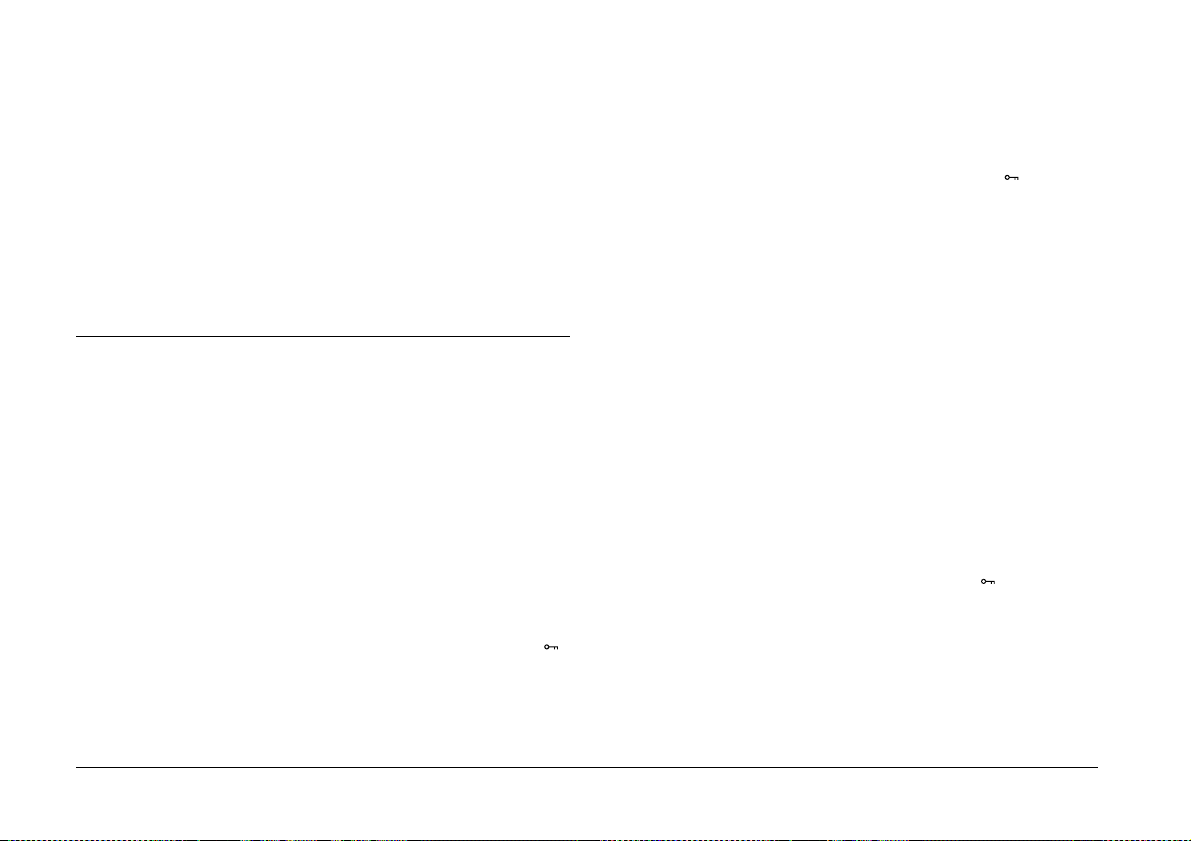
Attenzione:
❏ La scheda di memoria SD deve essere formattata nella fotocamera
c
Nota:
❏ Quando si formatta una scheda di memoria SD, tutti i dati nella scheda
❏ Quando una scheda di memoria SD è protetta, viene visualizzato il
in uso prima di scattare le foto.
❏ Quando si formatta una scheda di memoria SD, non estrarre la
scheda dalla fotocamera.
vengono cancellati, incluse le foto protette.
messaggio “Impossibile Formattare. La scheda SD risulta protetta da
scrittura.”. Rimuovere la scheda dalla fotocamera, quindi sbloccare la
scheda e riprovare.
Protezione di immagini
Questa funzione viene utilizzata per proteggere le immagini da
cancellazione accidentale.
Nota:
Dopo la protezione, le immagini diventano di sola lettura.
Nota:
❏ Quando si ruota il selettore nella posizione abbassata, è possibile
visualizzare un’altra immagine da bloccare.
❏ L’effetto del menu “Blocco/Sblocco immagine” varia se l’immagine
selezionata è protetta o meno.
❏ Quando l’immagine è protetta, l’icona di protezione ( ) viene
visualizzata nella parte superiore destra dell’immagine.
Blocco di tutte le immagini
1. Premere il tasto MENU nella modalità riproduzione. Viene
visualizzato il menu principale (Menu Funzione).
2. Selezionare Blocco tramite il selettore e premere il tasto INVIO.
Viene visualizzato il menu Blocco.
3. Selezionare Blocca tutte le immag. tramite il selettore e premere
il tasto INVIO.
Tutte le immagini nella scheda di memoria SD vengono protette.
Attenzione:
Quando si formatta una scheda di memoria SD, tutti i dati nella scheda
c
vengono cancellati, incluse le foto protette.
Protezione di un’immagine
1. Nella modalità riproduzione, visualizzare l’immagine da
proteggere e premere il tasto MENU. Viene visualizzato il menu
principale (Menu Funzione).
2. Selezionare Blocco tramite il selettore e premere il tasto INVIO.
Viene visualizzato il menu Blocco.
Nota:
Se l’immagine selezionata è già stata protetta, l’icona di protezione ( )
viene visualizzata nella parte superiore destra dell’immagine.
3. Selezionare Blocco/Sblocco immagine tramite il selettore in
posizione sollevata e premere il tasto INVIO.
40 Visualizzazione e gestione delle foto
Sblocco di tutte le immagini
Per sbloccare tutte le immagini protette nella scheda SD, selezionare
Sblocca tutte le immag tramite il selettore come nel passaggio 3
sopra riportato, quindi premere il tasto INVIO. Quando le immagini
selezionate vengono sbloccate, l’icona di protezione ( ) non appare
nelle immagini.
Page 41

Ingrandimento di immagini
È possibile ingrandire un’immagine visualizzata sul display LCD.
1. Premere il tasto MENU nella modalità riproduzione. Viene
visualizzato il menu principale (Menu Funzione).
2. Selezionare Zoom tramite il selettore e premere il tasto INVIO.
L’icona della modalità Zoom ( ) viene visualizzata nell’angolo
superiore sinistro della schermata.
3. Ruotare il selettore (posizione abbassata) in senso orario per
ingrandire l’immagine. Per ridurre un’immagine, ruotare il
selettore (posizione abbassata) in senso antiorario.
Nota:
Ruotare il selettore (posizione sollevata) e premere il tasto INVIO per
commutare la direzione da verticale a orizzontale e viceversa.
L’impostazione di direzione corrente viene indicata dall’icona
(direzione orizzontale) o dall’icona (direzione verticale) nella parte
inferiore sinistra della schermata.
Impostazioni di luminosità del display LCD
È possibile selezionare uno tra 8 livelli (l’impostazione predefinita è 5)
di luminosità per il display LCD.
1. Selezionare Luminosità LCD nel menu Impostaz. Base tramite il
selettore e premere il tasto INVIO.
2. Selezionare la luminosità desiderata tramite il selettore e premere
il tasto INVIO.
La nuova impostazione viene salvata e la schermata torna al menu
Impostaz. Base.
Impostazione del numero di stampe (impostazione DPOF)
Quando si desidera stampare delle foto, è possibile specificare il
numero di stampe e le informazioni da includere in ciascuna foto. L’
impostazione viene salvata in un file DPOF (Digital Print Order
Format) sulla scheda di memoria della fotocamera. È possibile
applicare queste impostazioni quando si utilizza una stampante o
un’applicazione di stampa che supporti lo standard DPOF. Inoltre, in
alcuni Paesi è possibile rivolgersi a laboratori di stampa digitale che
supportano il formato DPOF e sono in grado di stampare in base alle
impostazioni nel proprio file DPOF.
1. Premere il tasto MENU nella modalità riproduzione. Viene
visualizzato il menu principale (Menu Funzione).
2. Selezionare Stampa tramite il selettore e premere il tasto INVIO.
3. Selezionare Imposta DPOF per una. o Imposta DPOF per tutte.
tramite il selettore, quindi premere il tasto INVIO.
Per specificare il formato DPOF per l’immagine correntemente
visualizzata, selezionare Imposta DPOF per una.
Per verificare l’impostazione DPOF corrente, selezionare
Visualizza DPOF.
Nota:
Quando si ruota il selettore nella posizione abbassata, è possibile
visualizzare un’altra immagine per l’impostazione DPOF.
4. Specificare il numero di stampa tramite il selettore e premere il tasto
INVIO.
Nota:
Il numero di stampe non può essere specificato per i dati CCD-RAW.
3
3
3
3
3
3
3
3
Italiano
Visualizzazione e gestione delle foto 41
3
Page 42

Capitolo 4
Uso del display LCD
Modalità d’uso del display LCD
È possibile utilizzare il display LCD per visualizzare le foto nella
modalità riproduzione o per effettuare impostazioni per le funzioni
della fotocamera. Quando si utilizza il display LCD, invertirlo verso di
sé e premere il tasto LCD. Per invertire il display LCD, inserire la punta
del dito nell’incavo sul lato del display per aprire di 90 gradi il display
LCD (1). Quindi, ruotarlo di 180 gradi (2) e infine nuovamente di 90
gradi (3).
DUMMY
Incavo
Attenzione:
❏ Non azionare o lasciare il display LCD in posizione aperta.
c
❏ Non afferrare il display LCD o sollevarlo mentre lo si tiene.
Nota:
❏ Quando la fotocamera viene accesa con il display LCD rivolto verso
l’utente, viene attivata la modalità riproduzione.
❏ Quando si esegue una delle seguenti operazioni nella modalità
riproduzione, il display LCD si spegne e la fotocamera ritorna nella
modalità scatto.
- Viene premuto il tasto LCD
- Viene premuto fino a metà corsa il tasto di rilascio otturatore
- Viene invertito il display LCD
Struttura dei menu
Nella modalità riproduzione, è possibile specificare le impostazioni
della fotocamera tramite diversi menu. Per spostarsi nei menu e tra le
diverse funzioni, utilizzare il selettore e i tasti vicini al display LCD.
LCD
MENU
INVIO
ANNULLA
UTENTE
Tasto LCD: Commuta dalla modalità scatto alla modalità
riproduzione e viceversa.
42 Uso del display LCD
Page 43

Tasto MENU: Visualizza il menu principale (Menu Funzione)
sul display LCD.
Tasto INVIO: Utilizzato per confermare l’opzione o il valore
correntemente selezionato (o per visualizzare le
voci di sottomenu).
Tasto ANNULLA: Utilizzato per uscire dai menu senza definire
alcuna impostazione e tornare al menu o alla
funzione precedente.
Tasto UTENTE: Utilizzato per eseguire la funzione
precedentemente assegnata al tasto.
Selettore: Ruotare il selettore in senso orario o antiorario
per visualizzare la foto o il menu precedente o
successivo. Il selettore viene utilizzato in
posizione sollevata o abbassata a seconda del
menu o della funzione. Per utilizzare il selettore
nella posizione sollevata, sollevarlo come
mostrato di seguito.
Voci del menu principale
Funzione Descrizione
Cancella Cancella immagine o Cancella tutte le immag.
Zoom Massimo 9,4 volte (per immagini JPEG con 3008 × 2000
Blocco Blocco/Sblocco immagine, Blocca tutte le immag. o
Stampa Imposta DPOF per una , Imposta DPOF per tutte (0 - 99)
Mostra Slide Riproduce le immagini fotografiche sotto forma di
Impostaz.
Fotografie
pixel)
Massimo 2 volte (per immagini RAW)
La posizione di visualizzazione può essere spostata
(verticale/orizzontale).
Sblocca tutte le immag.
o Visualizza DPOF.
presentazione.
Visualizza il menu Impostazioni. Per informazioni
dettagliate, vedere “Menu Impostazioni” a pagina 43.
Menu Impostazioni
4
4
4
4
4
Italiano
Menu principale (Menu Funzione)
Quando viene premuto il tasto MENU nella modalità riproduzione,
viene innanzitutto visualizzato il menu principale. Da questo menu è
possibile avviare tutte le operazioni.
Modalità di apertura del menu
Per aprire il menu Impostazioni, effettuare i passaggi che seguono.
1. Premere il tasto MENU nella modalità riproduzione. Viene
visualizzato il menu principale (Menu Funzione).
2. Selezionare Impostaz. Fotografie tramite il selettore e premere il
tasto INVIO. Viene visualizzato il menu Impostazioni.
Voci del menu Impostazioni
Funzione Descrizione
Impostaz. Correnti Visualizza l’elenco delle impostazioni correnti.
Uso del display LCD 43
4
4
4
4
Page 44

Funzione Descrizione
Impostaz. Colore Colore o Monocrom.
Impostaz. Film Le impostazioni disponibili sono da Film 1 a Film
Impostaz. Base Visualizza il menu Impostaz. Base. Vedere
Formattaz. Scheda Formattaz. Veloce o Formattaz. Completa
Ass. Pulsante Utente Assegna una funzione al tasto UTENTE.
Calibra aghi Visualizza il menu Calibrazione aghi per
Inizializ. Impostaz. Ripristina le impostazioni correnti (tranne le
3 oppure Standard.
Quando si seleziona da Film 1 a Film 3, è
possibile impostare un valore per Regola Bordi,
Saturazione, Tinta, Contrasto e NR (Riduzione
rumore).
“Menu Impostaz. Base” a pagina 44.
Le funzioni disponibili sono Cancella, Blocco,
Zoom, Stampa, Impostazioni e Film.
regolare i quattro aghi seguenti: E (numero di
foto rimanenti), R (qualità foto), E (carica
corrente della batteria) e A (bilanciamento del
bianco). Tali impostazioni sono mostrate
sull’indicatore ad aghi.
impostazioni di data e ora) ai valori predefiniti.
Menu Impostaz. Base
Modalità di apertura del menu
Per aprire il menu Impostaz. Base, effettuare i passaggi che seguono.
1. Premere il tasto MENU nella modalità riproduzione. Viene
visualizzato il menu principale (Menu Funzione).
2. Selezionare Impostaz. Fotografie tramite il selettore e premere il
tasto INVIO. Viene visualizzato il menu Impostazioni.
3. Selezionare Impostaz. Base tramite il selettore e premere il tasto
INVIO. Viene visualizzato il menu Impostaz. Base.
Voci del menu Impostaz. Base
Funzione Descrizione
Ora e Data Consente di impostare la data (anno, mese e
Formato Data Consente di selezionare il formato di
Risparmio Energetico Consente di selezionare il periodo di tempo
Numeraz. Sequenziale Consente di specificare se memorizzare o
Luminosità LCD Consente di calibrare la luminosità del display
Lingua Consente di selezionare una lingua di
giorno) e l’ora (ore e minuti).
visualizzazione della data tra i seguenti:
AAAA/MM/GG (impostazione predefinita),
MM/GG/AAAA,
GG/MM/AAAA
dopo il quale la fotocamera entra nella
modalità Risparmio Energetico.
Le impostazioni disponibili sono 3 min, 5 min
(impostazione predefinita), 10 min o 20 min.
meno le immagini con un numero sequenziale
(incluso nel nome di file).
On (predefinita): i numeri sequenziali
continuano anche se si sostituisce la scheda di
memoria.
Off: i numeri sequenziali terminano e viene
assegnato un nuovo numero sequenziale
quando la scheda viene sostituita.
LCD.
visualizzazione per il display LCD tra le seguenti:
Japanese, English, French, German, Italiano,
Spanish, Dutch, T-Chinese
44 Uso del display LCD
Page 45
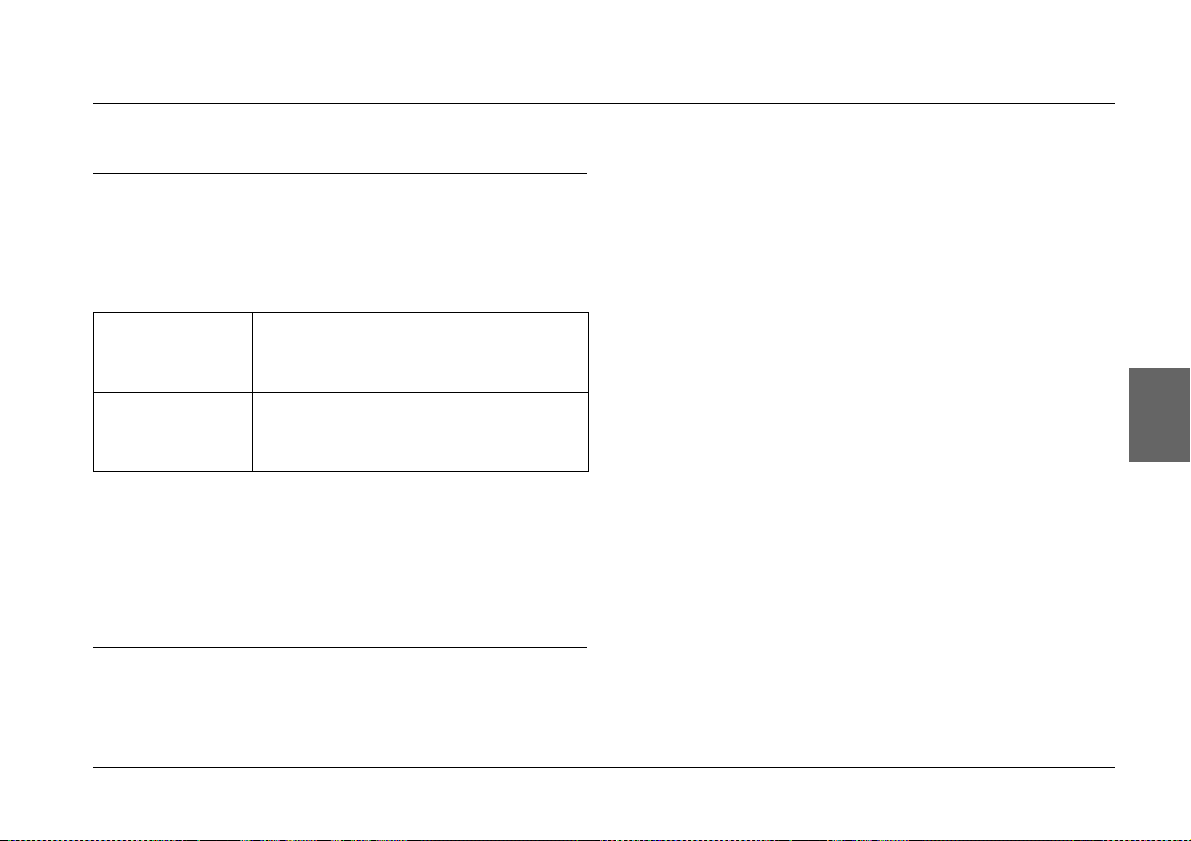
Capitolo 5
Uso del software di elaborazione dati RAW
Informazioni generali
Quando si scattano delle foto specificando CCD-RAW come
impostazione di q ualità della foto, è possibile e laborare tali foto tramite
il software di elaborazione dati RAW.
In base alle proprie esigenze, è possibile utilizzare il seguente software:
EPSON PhotoRAW Consente di elaborare file ERF (EPSON RAW File)
EPSON RAW Plug-In Uso con Adobe Photoshop 7, Photoshop CS o
Nota:
❏ Per installare il software EPSON PhotoRAW o EPSON RAW Plug-In,
sono necessari privilegi da amministratore.
❏ Per i file CCD-RAW, è supportato soltanto il formato ERF.
❏ Quando si elaborano file ERF, copiarli anticipatamente da una scheda di
memoria SD al disco rigido. L’elaborazione di file ERF su una scheda di
memoria richiede un tempo notevole.
forniti da una fotocamera fissa DSC (Digital Still
Camera) in gruppi utilizzando parametri
opzionali.
Adobe Photoshop Elements 2.0 per la
visualizzazione di file ERF (EPSON RAW File) in tali
applicazioni.
Requisiti di sistema
Di seguito son o riportati i requisiti di sistema per l’uso della fotocamera
con un computer:
Windows: Sistema
operativo:
Hardware: Pentium III 1 GHz o superiore (consigliato
Memoria: 256 MB o superiore (consigliato 512 MB o
Disco rigido: 5 MB o quantità superiore di memoria libera
Schermo: SVGA (800 × 600) o superiore, colore 24 bit o
Macintosh: Sistema
c
operativo:
Hardware: PowerPC G3 233 MHz o superiore
Memoria: 42 MB per la memoria per applicazioni
Disco rigido: 50 MB o quantità superiore di memoria
Schermo: 800 × 600 o superiore, 32000 colori o superiore
Attenzione:
EPSON PhotoRAW è disponibile soltanto per Windows.
Microsoft® Windows® 98, 98 Second
Edition, Me, 2000 Professional, XP Home
Edition, XP Professional
Pentium IV 2 GHz o superiore)
superiore)
per l’installazione
170 MB o quantità superiore di memoria
libera per l’uso
superiore
®
Mac OS
Mac OS
(consigliato PowerPC G4 1GHz o superiore)
libera per l’installazione
170 MB o quantità superiore di memoria
libera per l’uso
9.1 - 9.2.2 (compatibi le CarbonLib),
®
10.2 o versione successiva
5
5
5
5
5
5
5
5
5
Italiano
Uso del software di elaborazione dati RAW 45
Page 46

Installazione del software
EPSON PhotoRAW
1. Inserire il CD del software nell’unità CD-ROM.
Viene automaticamente visualizzata la finestra di dialogo del
programma di installazione EPSON.
Nota:
❏ Se la finestra di dialogo del programma di installazione EPSON non
viene visualizzata, fare clic sull’icona del CD e quindi scegliere Apri
dal menu File. Quindi, fare doppio clic su EPSETUP. EXE.
❏ Quando viene visualizzata la finestra di dialogo di autentica per
l’assegnazione dei privilegi di amministratore, immettere il nome
utente e la password, quindi fare clic su OK.
2. Seguire le istruzioni visualizzate sullo schermo fino a completare
l’installazione del software. Quando v iene visualizzato un messaggio
che comunica il completamento dell’installazione, fare clic su Fine.
Disinstallazione del software
Per disinstallare EPSON PhotoRAW, effettuare quanto segue.
❏ Fare clic su Start, scegliere Impostazioni, Pannello di controllo,
Installazione applicazioni, quindi fare clic su EPSON PhotoRAW.
❏ Fare clic su Start, scegliere Programmi, EPSON PhotoRAW, quindi
fare clic su Disinstallazione.
EPSON RAW Plug-In
1. Inserire il CD del software nell’unità CD-ROM.
Per utenti Windows:
Viene automaticamente visualizzata la finestra di dialogo del
programma di installazione EPSON.
Nota:
❏ Per installare EPSON RAW Plug-In, sono necessari privilegi da
amministratore.
❏ Se la finestra di dialogo del programma di installazione EPSON non
viene visualizzata, fare clic sull’icona del CD e quindi scegliere Apri
dal menu File. Quindi, fare doppio clic su EPSETUP. EXE.
Per utenti Macintosh:
Fare doppio clic sull’icona Ins EPSON RAW Plug-In nella cartella
EPSON.
Nota:
Quando viene visualizzata la finestra di dialogo di autentica per
l’assegnazione dei privilegi di amministratore, immettere il nome utente
e la password, quindi fare clic su OK.
2. Seguire le istruzioni visualizzate sullo schermo fino a completare
l’installazione del software. Quando viene visualizzato un
messaggio che comunica il completamento dell’installazione, fare
clic su Fine o Esci.
Nota:
❏ Il programma EPSON RAW Plug-In viene automaticamente
installato nella cartella dei plug-in di Adobe Photoshop 7, Adobe
Photoshop CS o Adobe Photoshop Elements 2.0.
❏ Se la cartella dei plug-in di Adobe Photoshop 7, Adobe Photoshop CS
o Adobe Photoshop Elements 2.0 non viene automaticamente rilevata,
specificare la cartella manualmente.
Disinstallazione del software
Per disinstallare EPSON Ph otoRAW, effettuare i passaggi che seguono.
Per Windows
Fare clic su Start, scegliere Impostazioni, Pannello di controllo,
Installazione applicazioni, quindi fare clic su EPSON RAW
Plug-In.
Per Macintosh
Cancellare la cartella EPSON nella cartella dei plug-in di Adobe
Photoshop 7, Adobe Photoshop CS o Adobe Photoshop Elements 2.0.
46 Uso del software di elaborazione dati RAW
Page 47

Avvio del software
EPSON PhotoRAW
Fare clic su Start, scegliere Tutti i programmi (o Programmi), EPSON
PhotoRAW, quindi fare clic su EPSON PhotoRAW.
EPSON PhotoRAW viene avviato e viene visualizzata la finestra principale.
EPSON RAW Plug-In
Per Windows
1. Fare clic su Start, scegliere Tutti i programmi (o Programmi),
Adobe, quindi fare clic su Adobe Photoshop 7, Adobe Photoshop
CS o Adobe Photoshop Elements 2.0.
2. Fare clic su File e selezionare Apri. Viene visualizzata la finestra di
dialogo Apri.
3. Selezionare il file ERF e fare clic sul pulsante Apri.
Nota:
❏ Se EPSON RAW Plug-In non viene automaticamente avviato anche
se si seleziona un file ERF, scegliere Apri come dal menu File e
selezionare EPSON RAW Plug-In dall’elenco a discesa Apri come.
Quindi, selezionare il file ERF desiderato.
❏ Non è possibile selezionare un file ERF da una sottocartella.
Per Macintosh
Avviare Adobe Photos hop 7, Adobe Photoshop CS o Adobe Photoshop
Elements 2.0 e aprire il file ERF da elaborare.
La finestra principale di EPSON RAW Plug-In viene visualizzata come
riportato di seguito.
Nota:
❏ Se EPSON RAW Plug-In non viene automaticamente avviato anche se
si seleziona un file ERF, scegliere Apri dal menu Archivio e selezionare
EPSON RAW Plug-In dall’elenco a discesa Formato. Quindi,
selezionare il file ERF desiderato.
❏ Non è possibile selezionare un file ERF da una sottocartella.
Per ulteriori informazioni
Per ulteriori informazioni su ciascun software, vedere la guida in linea.
5
5
5
5
5
5
5
5
5
Italiano
Uso del software di elaborazione dati RAW 47
Page 48

Capitolo 6
Manutenzione e risoluzione dei problemi
Pulizia della fotocamera
Per mantenere la fotocamera in perfetta efficienza, pulirla
accuratamente varie volte durante l’anno. Prima di eseguire qualsiasi
manutenzione sulla fotocamera, assicurarsi di leggere le “Avvertenze
per la sicurezza” a pagina 5. Quindi, seguire tali linee guida.
❏ Assicurarsi di spegnere la fotocamera prima di eseguire la pulizia.
❏ Per spolverare la fotocamera, utilizzare un panno pulito e asciutto.
❏ Non usare detergenti aggressivi o abrasivi.
❏ Se necessario, pulire i contatti della batteria con un panno asciutto.
Conservazione della fotocamera
Se non si intende utilizzare la fotocamera per un lungo periodo di
tempo, rimuovere la batteria e conservarla a bassa temperatura in un
locale asciutto. Ciò impedisce danni alla fotocamera derivanti da
perdite della batteria o corrosione.
Conservare la fotocamera nell’apposita custodia. Non conservare la
fotocamera negli ambienti che seguono.
❏ Ambienti con esposizione alla luce solare diretta, ad esempio sul
cruscotto di una macchina
❏ Vicino a sorgenti di luce intensa o umidità elevata
❏ Vicino a sorgenti di calore o in un’autovettura chiusa.
❏ In aree con sporco o polveri eccessive
❏ Ambienti con esposizione a forti vibrazioni o campi magnetici
Risoluzione dei problemi
Quando si verifica un problema, viene generalmente visualizzato un
messaggio di errore sul display LCD. Per risolvere il problema, fare
riferimento alla sezione che segue.
Messaggi di stato e di errore
Messaggio di errore Descrizione
Impossibile cancellare.
Immagine bloccata.
Impossibile cancellare. La
scheda SD risulta protetta da
scrittura.
Impossibile bloccare. La
scheda SD risulta protetta da
scrittura
Impossibile sbloccare. La
scheda SD risulta protetta da
scrittura.
Sbloccare l’immagine utilizzando la
funzione di protezione (Blocco) nel
menu principale e provare a
cancellare nuovamente l’immagine.
Rilasciare il dispositivo di protezione da
scrittura dalla posizione di blocco e
quindi riprovare a cancellare.
La scheda SD è già protetta in quanto
il dispositivo di protezione da scrittura è
nella posizione di blocco.
Rilasciare il dispositivo di protezione da
scrittura dalla posizione di blocco.
48 Manutenzione e risoluzione dei problemi
Page 49

Per contattare l’Assistenza Clienti
Per utenti in Medio Oriente
Se il prodotto Epson non sta funzionando correttamente e non si riesce
a risolvere il problema applicando le soluzioni proposte nella
documentazione del prodotto, contattare il centro di assistenza clienti.
Se per la propria area nell’elenco seguente non figura alcun centro di
assistenza, contattare il rivenditore presso cui è stato acquistato il
prodotto.
Il centro di assistenza clienti sarà in grado di fornire assistenza molto
più rapidamente se si forniscono le seguenti informazioni.
❏ Numero di serie del prodotto
(l’etichetta del numero di serie si trova di solito sul retro del
prodotto)
❏ Modello del prodotto
❏ Versione del software del prodotto
(fare clic su Info su..., Informazioni sulla versione o su u n p uls an te
simile nel software del prodotto).
❏ Marca e modello del computer
❏ Il nome e la versione del sistema operativo del computer
❏ Nome e versione delle applicazioni usate di solito con il prodotto
Per gli utenti del Regno Unito e della Repubblica
d’Irlanda
URL http://www.epson.co.uk
Telefono (Regno Unito) 08701 637 766
(Repubblica d’Irlanda) 01 679 9016
URL http://www.epson.com
E-mail epson_support@compubase.co.ae
Telefono +971 4 352 4488
Fax +971 4 351 6617
Per gli utenti della Scandinavia
URL http://www.epson.com
Telefono Danimarca 80 88 11 27
Finlandia 0800 523 010
Norvegia 800 11 828
Svezia 08 445 12 58
Per gli utenti in Sud Africa
URL www.epson.co.za
Telefono (011) 444-5223 o 0800 600 578
6
6
6
6
6
6
6
6
Italiano
Manutenzione e risoluzione dei problemi 49
6
Page 50

Per gli utenti in Francia
Support Technique EPSON France,
0 892 899 999 (0,34 E/minute)
Ouvert du lundi au samedi de 9h00 à 20h00 sans interruption
http://www.epson.fr/support/selfhelp/french.htm pour accéder à
l'AIDE EN LIGNE.
http://www.epson.fr/support/services/index.shtml pour accéder
aux SERVICES du support technique.
Per gli utenti in Germania
EPSON Service Center c/o Exel Hünxe GmbH
Werner-Heisenberg-Strase 2
46569 Hünxe
Per gli utenti in Italia
EPSON Italia S.p.a.
Via M. Viganò de Vizzi, 93/95
20092 Cinisello Balsamo (MI)
Tel. 02.660.321
Fax. 02.612.36.22
Assistenza e Servizio Clienti
TECHNICAL HELPDESK
02.268.300.58
http://www.epson.it
Per gli utenti in Spagna
URL http://www.epson.es
E-mail soporte@epson.es
Telefono 902 40 41 42
Fax 93 582 15 16
Per gli utenti nel Portogallo
URL http://www.epson.pt
E-mail apoio_clientes@epson.pt
Telefono 707 222 000
Fax 21 303 54 90
50 Manutenzione e risoluzione dei problemi
Page 51

Appendice A
Appendice
Standard e approvazioni
Fotocamera
Direttiva sulle emissioni
elettromagnetiche EMC
89/336/CEE
Batteria agli ioni di litio
Direttiva sulle emissioni
elettromagnetiche EMC
89/336/CEE
Caricabatteria
Direttiva sulle basse tensioni
73/23/CEE
Direttiva sulle emissioni
elettromagnetiche EMC
89/336/CEE
EN55022 Classe B
EN55024
EN55022 Classe B
EN55024
EN60950
EN55022 Classe B
EN55024
Specifiche
Fotocamera
Mirino per fotocamera digitale Epson R-D1
Generale
Dimensioni
e peso:
Temperatura: Funzionante: Da 5 a 35°C
Umidità:
(senza condensa)
Scheda di memoria: Scheda di memoria SD: Fino a 1 GB
Alimentazione: Batteria agli ioni di litio (EU-85)
Formato immagine
Formato registrazione: JPEG, CCD-RAW
Tipo file: Conforme Exif Ver. 2.21, DCF (Design rule
Dimensioni immagine
registrata:
Altezza: 88,5 mm (3,54 pollici)
Larghezza: 142 mm (5,68 pollici)
Profondità: 39,5 mm (1,58 pollici)
Peso: Circa 590 g (1,3 lb)
Immagazzinamento: Da -20 a 60°C
Funzionante: Da 30 a 80%
Immagazzinamento: Da 10 a 80%
for Camera File system) 2.0, DPOF 1.1
JPEG: 2240 × 1488 pixel
JPEG: 3008 × 2000 pixel
CCD-RAW
A
A
A
A
A
A
A
A
A
Italiano
Appendice 51
Page 52

Rapporto compressione
JPEG:
PRINT image matching: Supporta PRINT Image Matching Ver.2.6
Bloccato a 1/4
(solo JPEG)
Sistema ottico
Sensore immagine: CCD a colori primari
Pixel disponibili: 6,1 M
Attacco obiettivo: Attacco EM
Mirino: Mirino see-through a telemetro con immagini reali
Ingrandimento
mirino:
Telemetro: Telemetro accoppiato
Quadro campo
visivo:
Rapporto campo
visivo:
Otturatore: Otturatore su piano focale controllato
Flash: Sincrono: 1/125 sec o inferiore
Misurazione: Lettura esposimetrica TTL media calibrata a
Controllo
esposizione:
(Dimensioni APS: 23,7 × 15,6 mm)
Dimensioni reali
(intervallo di asservimento: da 0,7 m a infinito)
28/35/50 mm commutazione quadro luminoso,
correzione automatica parallasse
85% (a 3 m)
elettronicamente a scorrimento verticale
Velocità otturatore: 1/2000 - 1 sec, posa B
Supportato solo per scatto sincronizzato
prevalenza centrale su apertura effettiva
Priorità apertura autoesposizione/manuale
Funzioni del display
Display LCD: LCD a colori polisiliconico a bassa temperatura Tipo 2
235 K pixel
Indicatore ad
aghi:
LED di accesso
scheda SD:
Indicatore a 4 aghi (numero di foto rimanenti/qualità
foto/carica corrente della batteria/bilanciamento
bianco)
Rosso acceso/spento/lampeggiante
Interfaccia (connettore esterno)
Interfaccia scheda
memoria:
Contatto X: Per flash esterno (sincronizzazione con velocità
Interfaccia scheda SD
otturatore a meno di 1/125 sec)
Indicatori di impostazione fotocamera
Impostazione dimensioni
immagine:
Impostazione bilanciamento
bianco:
Numero di foto rimanenti: E (ne ssuna scheda/errore sched a), 0-500
Carica corrente della batteria: Full – Empty (Completa – Esaurita)
Impostazione di
compensazione esposizione:
Impostazione di velocità
otturatore:
Normale (JPEG: 2240 × 1488 pixel)
High (JPEG: 3008 × 2000 pixel)
RAW (CCD-RAW)
Auto (misurazione TTL automatica
bilanciamento
bianco)/Soleggiato/Ombreggiato/
Nuvoloso/Incandescente/Fluorescente
(500 su display, 999 scattabili)
-2.0 – +2.0 EV (incrementi 1/3 EV)/AE
(Auto)
1/2000 - 1 sec, posa B
52 Appendice
Page 53

Impostazione di sensibilità
ISO:
Impostazione angolo mirino: 28/35/50 mm
200/400/800/1600
Indicatori del mirino
Misuratore
esposizione:
Visualizza la velocità otturatore ottimale su LED in
base a valore misurato. Visualizza inoltre il valore
impostato corrente tramite il selettore di velocità
otturatore
(valore misurato: lampeggiante/impostazione
selettore velocità otturatore: acceso).
Velocità otturat ore visualizzata: 1/2000 - 1 sec, p osa
B
Orologio interno
Orologio interno: Registra la data di scatto sulla foto
(AAAA/MM/GG, O/M/S)
Contiene un condensatore per backup dell ’orologio
(24 ore senza batteria)
Durata batteria: Numero di scatti possibile
In condizioni di scatto 1*: Fino a circa 1000 scatti
In condizioni di scatto 2**: Fino a circa 360 scatti
(conforme allo standard CIPA)
* Condizioni di scatto 1:
Scatto di sei immagini al minuto a intervalli
regolari, quindi spegnimento della fotocamera
per un minuto prima della riaccensione e della
ripetizione della procedura, con flash spento e
velocità otturatore 1/250, ISO 200, dimensioni
immagine N (JPEG; 2240 × 1488 pixels) e
bilanciamento bianco su Soleggiato.
** Condizioni di scatto 2:
Attivazione della fotocamera e attesa di 30
secondi antecedente al primo scatto, quindi
scatto di altre 9 immagini a intervalli di 30
secondi prima dello spegnimento della
fotocamera e rimozione della batteria per 10
minuti e successiva ripetizione della procedura,
con uso del flash - montato sull’innesto accessori
- completamente carico ogni secondo scatto,
con velocità otturatore 1/125, ISO 200,
dimensioni immagine H (JPEG; 3008 × 2000
pixels) e bilanciamento bianco su Auto.
A
A
A
A
A
Italiano
Alimentazione
Tipo di batteria: Batteria agli ioni di litio
Modello: EU-85
Tensione in uscita: 3,7 V
Capacità: 1500 mAh
Caricabatteria
N. modello: A281H
Tensione ingresso: 100 - 240 V CA, 50/60 Hz
Metodo di carica: Tensione costante, corrente costante
Visualizzazione
carica:
In carica: LED rosso acceso
Completamento: LED spento
Appendice 53
A
A
A
A
Page 54

Prestazioni
Dimensioni file fotografici
Qualità foto: Rapporto di
compressione
2240 × 1488 (JPEG): Bloccato a 1/4 circa 1,5 MB
3008 × 2000 (JPEG): Bloccato a 1/4 circa 3 MB
CCD-RAW: Non comprimibile circa 10 MB
Dimensioni medie
file
Informazioni sugli accessori opzionali
Per la fotocamera, sono disponibili gli accessori opzionali che seguono.
❏ Batteria agli ioni di litio (Modello: EU-85)
54 Appendice
Page 55

Indice
A
Accensione/spegnimento, 20
Accessorio opzionale
anello adattatore M-Bayonet,
18
flash, 32
Alloggiamento per scheda di
memoria, 16
Anello sensibilità ISO, 11, 12, 26
Assistenza clienti, 49
B
Batteria
batteria agli ioni di litio, 10, 13
carica, 13
caricabatteria, 10
carica corrente della batteria,
24
inserimento, 14
spia, 14
Batteria agli ioni di litio, 10
Bilanciamento bianco, 24
Blocco AE, 28
C
Calibrazione degli aghi di
indicazione, 33
Cancella
cancellazione di tutte le
immagini, 39
cancellazione di
un’immagine, 39
Caricabatteria, 10
Compensazione
dell’esposizione, 28
Contattare EPSON, 49
Contatto X, 11, 12
D
display LCD, 11, 12, 20, 42
inversione, 42
Dispositivo di protezione da
scrittura, 16
DPOF, 41
E
EPSON PhotoRAW, 45, 46
EPSON RAW Plug-In, 45
ERF (EPSON RAW File), 45
Esposizione automatica, 27
F
Flash, 32
Formato della data, 21
Formattazione
Scheda di memoria SD, 16, 39
I
Icone, 35
Icone sul display, 35
Impostazione
bilanciamento bianco, 25
data e ora, 20
formato della data, 21
lingua, 21
luminosità del display LCD,
41
numero sequenziale, 33
risparmio energetico, 22
Impostazione del colore
colore, 31
monocromatico, 31
Impostazioni correnti, 22
Impostazioni di data e ora, 20
Impostazioni predefinite, 23
Indicatore ad aghi, 11, 12
bilanciamento bianco, 24
carica corrente della batteria,
24
numero di foto rimanenti, 24
qualità della foto, 24
Innesto accessori, 11, 12
Installazione
scheda di memoria, 15
software, 46
Interruttore di alimentazione,
11, 12
Inversione
display LCD, 42
J
JPEG, 25
L
LED di accesso scheda SD, 11, 12
Leva di carica otturatore, 11, 12
Leva di selezione inquadratura,
11, 12
Leva impostazioni
bilanciamento bianco,
11, 12
Leva qualità foto, 11, 12
Lingua, 21
Luminosità del display LCD, 41
M
Menu Impostaz. Base, 44
Menu Impostazioni, 43
Menu principale
(Menu Funzione), 43
Italiano
Indice 55
Page 56

N
Numero di foto rimanenti, 24
Numero sequenziale, 33
O
Obiettivi con attacco M
(Baionetta)
montaggio, 17
rimozione, 18
Obiettivo con attacco L
montaggio, 18
rimozione, 19
P
Presentazione, 38
PRINT image matching, 52
Protezione di immagini, 40
Q
Qualità della foto, 24, 25
R
Rapporto di compressione, 25
RAW, 25
Rilascio a cavo, 30
Risparmio energetico, 22
S
Scatto con posa B, 29
Scatto manuale
blocco apertura, 30
blocco della velocità
otturatore, 29
Scheda di memoria SD
dispositivo di protezione da
scrittura, 16
formattazione, 16, 39
installazione, 15
rimozione, 17
Selettore, 11, 43
Selettore velocità otturatore,
11, 12, 27
Sensibilità ISO, 26
Software
installazione, 46
requisiti di sistema, 45
Sportello della scheda di
memoria, 16
Stile di visualizzazione, 35
Visualizzazione con griglia, 37
Visualizzazione di 4 foto, 37
visualizzazione di
informazioni dettagliate,
37
visualizzazione di
informazioni generali, 36
visualizzazione evidenziata,
37
visualizzazione istogramma,
37
visualizzazione standard, 36
Supporto tecnico, 49
T
Tasto
tasto ANNULLA, 12
Tasto di blocco esposizione,
12, 28
tasto di rilascio blocco, 29
tasto di rilascio obiettivo, 12
tasto di rilascio otturatore, 12
tasto INVIO, 11, 12
tasto LCD, 12, 35, 42
tasto MENU, 12, 43
Tasto UTENTE, 12
tasto ANNULLA, 11
Tasto di blocco esposizione,
11, 28
Tasto di rilascio blocco, 11, 12
Tasto di rilascio obiettivo, 11
Tasto di rilascio otturatore, 11
rilascio parziale, 23
rilascio totale, 23
tasto INVIO, 11
tasto LCD, 11
tasto MENU, 11
Tasto UTENTE, 11, 22
Tipo immagine, 32
Z
Zoom avanti/indietro, 41
56 Indice
